EMUI 9, также известный как Magic UI 2 на устройствах Honor, представляет собой версию Android Pie от Huawei. Вот вторая часть нашего обзора, посвященная его функциям и приложениям.
Среди различных форков Android EMUI от Huawei уступает только One UI от Samsung с точки зрения настройки. Существует ошеломляющее количество функций и предустановленных приложений для удовлетворения ваших потребностей. Во второй части моего обзора EMUI 9 я расскажу обо всех функциях и приложениях, которые Huawei и Honor предлагают на своих последних смартфонах. Если вы еще не ознакомились с первой частью обзора, в которой рассматриваются изменения дизайна и поведения EMUI 9 по сравнению со стандартным Android 9 Pie, то я рекомендую вам нажать на ссылку ниже, чтобы прочитать эту часть.
Обзор EMUI 9 (часть 1): дизайн и поведение
Оглавление
-
Статья 1. Дизайн и поведение EMUI 9
-
Страница 1 - Внешний вид и ощущения
- Пользовательский интерфейс по умолчанию — как выглядит пользовательский интерфейс в целом
- Темы — изучение встроенного движка тем.
- Темный режим — краткий обзор встроенного общесистемного темного режима на некоторых устройствах.
- Скрытие выреза: что значит скрыть вырез на телефонах с вырезом
- Полноэкранные настройки: установка оптимальных настроек отображения для определенных приложений.
- Экран блокировки/Всегда на дисплее — какая информация отображается на экране блокировки или Всегда на дисплее, если доступно.
-
Страница 2 - Поведение
- Уведомления. Как ведут себя уведомления и как ими управляют.
- Управление памятью - Как взять под контроль агрессивное управление памятью EMUI
- Управление питанием: как выжать из телефона больше энергии
- Управление сетью: как эффективно контролировать использование данных
-
Страница 1 - Внешний вид и ощущения
-
Статья 2. Функции и приложения EMUI 9
-
Страница 1 – Основные характеристики
- Навигационные жесты — использование жестов для навигации по телефону.
- Digital Balance: обуздайте зависимость от смартфона с помощью инструментов для благополучия
- Режим рабочего стола: превратите свой телефон в портативный компьютер.
- App Twin — клонируйте определенные приложения для использования нескольких учетных записей.
- Игровой режим. Улучшите игровой процесс с помощью AppAssistant.
- GPU Turbo 2.0 - Как работает версия 2.0 программы повышения производительности игр Huawei
- Жесты по отпечаткам пальцев: назначайте определенные действия для проведения отпечатков пальцев.
- Распознавание лиц: разблокируйте телефон или приложения по лицу
- Управление движением: перемещайте или рисуйте на телефоне, чтобы выполнить определенные действия.
- Голосовое управление: управляйте своим телефоном с помощью голоса.
- Мини-экран: используйте телефон одной рукой
- Простой режим: телефон слишком сложен? Вот как это сделать проще
- Разное — все остальные функции, которые мне не удалось поместить в отдельные разделы.
-
Страница 2 - Совместное использование и конфиденциальность
- Huawei Share – делитесь своими файлами на ПК или принтере
- Хранилище паролей — храните свои пароли в менеджере паролей.
- Блокировка приложений. Заблокируйте свои приложения с помощью PIN-кода, пароля, отпечатка пальца или идентификатора лица.
- PrivateSpace — создайте второй, скрытый профиль.
- File Safe — безопасно храните конфиденциальные файлы в хранилище.
-
Страница 3 — Приложения EMUI
- Приложение «Камера»: оценка возможностей и функций камеры.
- Диспетчер телефона: речь идет о встроенном в EMUI автоматическом диспетчере батареи и хранилища.
- HiTouch/HiVision — наведите камеру на объект или текст, чтобы узнать о нем больше.
- Панель запуска/Huawei Home — узнайте, как эффективно использовать программу запуска
- Разное — все остальные приложения EMUI, которые мне не удалось поместить в отдельные разделы.
-
Страница 1 – Основные характеристики
-
Статья 3 - Новые возможности в EMUI 9.1
- EROFS — новая файловая система, которая может повысить производительность.
- Компилятор ARK — Что вообще Huawei делает с ART?
- GPU Turbo 3.0 — улучшенная игра в 19 новых играх
- Новые значки и ярлык Ассистента — небольшой редизайн и новый жест.
- Разное — все остальные изменения EMUI 9.1, которые мне не удалось поместить в отдельные разделы.
- Будет ли мой телефон иметь EMUI 9.1? - Вот список устройств, для которых подтверждена последняя версия EMUI.
читать далее
Навигационные жесты
Есть что любить и что ненавидеть, когда дело доходит до стандартных навигационных жестов в EMUI от Huawei/Magic UI от Honor. Во-первых, вот краткое описание того, как работают их жесты:
- Проведите пальцем вверх от центра: вернуться домой.
- Проведите пальцем вверх снизу и удерживайте: открыть обзор последних приложений.
- Проведите пальцем вверх снизу слева или снизу справа: перейдите домой или запустите Google Assistant, если эта опция включена.
- Проведите пальцем вправо с левой стороны: вернуться назад.
- Проведите пальцем влево с правой стороны: вернуться назад.
- Проведите по диагонали из нижнего левого или нижнего правого угла: запуск мини-экрана (режим одной рукой).
Позвольте мне начать с того, что мне нравится в этих жестах. Во-первых, мне нравится, как они подумали о включении мини-экрана, ярлыка Google Assistant и закрепления экрана. Оба Сяоми и OnePlus заставить вас удерживать кнопку питания, чтобы запустить Google Assistant, когда вы включаете управление жестами. Xiaomi отключает возможность запуска режима одной руки, когда вы включаете полноэкранные жесты. OnePlus просто отключает закрепление экрана, когда вы включаете жесты. Напротив, все эти функции можно использовать с навигационными жестами Huawei и Honor. Жесты лучше интегрированы с остальной частью системы, а не являются функцией, добавленной для конкуренции с iPhone. К сожалению, реальные жесты уступают реализации OnePlus.
Моя первая серьезная претензия к жестам EMUI 9 — это плавность. Добавлен OnePlus 6T новый жест быстрого переключения, позволяющий вернуться к последнему приложению, проведя пальцем вверх, а затем вправо. В EMUI 9 нет подобного жеста. Лучшее, что вы можете сделать, — это провести вверх и удерживать, отпустить, а затем нажать на карточку последнего приложения. Хотя EMUI автоматически перемещает последнее приложение из списка последних приложений в центр, вы не можете провести пальцем вниз по карточке, чтобы вывести ее на передний план. Это действие смахивания вниз предназначено для блокировки приложения в памяти. Таким образом, хотя переход назад или возврат к панели запуска происходит быстро, переключение между задачами может быть довольно медленным. Даже Google экспериментирует с улучшенной навигацией по последним приложениям в Android Q, так что, надеюсь, следующая версия EMUI принесет более плавные жесты.
Далее, у меня было много проблем с жестом пролистывания для возврата. Я не думаю, что добавление жеста смахивания с боков было очень хорошей идеей. Жест назад мешает работе многих приложений, у которых боковые панели расположены слева, что довольно распространено из-за спецификации Navigation Drawer в Material Design. Поскольку область срабатывания жеста назад начинается с самого края и простирается всего на несколько пикселей наружу, по-прежнему можно открыть боковую панель приложения, точно направив палец на несколько пикселей от края. Вы также можете долго нажимать рядом с краем, чтобы вызвать боковую панель приложения, хотя для меня это было непоследовательно. Таким образом, я постоянно делаю жест назад, когда хочу открыть боковую панель в таких приложениях, как Gmail или Reddit — это весело. Даже стандартная программа запуска может создать проблемы при включении панели приложений, поскольку наличие полосы быстрой прокрутки справа вынуждает Huawei отключать жест назад. После того, как вы научитесь проводить пальцем по сторонам, чтобы вернуться назад, вы должны помнить, что вы не можете провести пальцем, чтобы вернуться, когда находитесь в панели приложений. Я гарантирую, что вы это забудете, и вам придется довольно часто бороться с полосой прокрутки. Я бы предпочел провести пальцем вверх из нижнего левого или нижнего правого угла для возврата назад, как это делает OnePlus.
Наконец, невозможно активировать режим «картинка в картинке» жестом. Режим «картинка в картинке», правда, совсем недавно представлено в Android 8.0 Oreo, это очень популярная функция. С помощью трехкнопочных навигационных клавиш вы можете активировать режим «картинка в картинке», нажав кнопку «Домой». Можно подумать, что смахивание снизу вверх, выполняющее действие «Домой», активирует режим «картинка в картинке». К сожалению, это не так, поэтому единственный способ войти в режим «картинка в картинке» при включенных жестах — это потянуть вниз строку состояния и запустите приложение будильника, календаря или настроек, нажав кнопку времени, даты или настроек. соответственно. Компания Huawei сделала это правильно, включив в свои жесты закрепление экрана и режим одной руки, но им не удалось учесть режим «картинка в картинке».
Цифровой баланс
Google представила цифровое благополучие в Android Pie для Google Pixel, чтобы помочь пользователям контролировать использование своего смартфона. С тех пор Google расширила цифровое благополучие для смартфонов, отличных от Pixel, включая все устройства Android One на Android Pie, Семейство Motorola Moto G7и Разер Телефон 2. Самсунг Галакси С10 на Один интерфейс 1.1 также есть Digital Wellbeing, и хотя версия Galaxy S10 технически создана Samsung, а не Google, она во многом идентична предложению Google. Взгляд Huawei и Honor на цифровое благополучие — единственная уникальная итерация, которую я видел.
Версия Digital Wellbeing от EMUI/MagicUI называется «Цифровой баланс» и на самом деле лучше оригинала. В то время как панель использования приложений Google представлена в виде круговой диаграммы, Huawei/Honor представляет те же данные в виде горизонтальной гистограммы. Гистограмма имеет гораздо больше смысла, чем круговая диаграмма Google, поскольку вам легче сравнить, как долго вы использовали определенное приложение по сравнению с другими приложениями. Диаграмма даже показывает использование экрана приложения, не заставляя вас нажимать на название приложения, чтобы просмотреть дополнительную информацию.
Более подробная страница экранного времени, которая появляется, когда вы нажимаете на любое имя приложения или текст «еще», также дает вам больше информации, чем версия Google. Например, Digital Balance показывает, как долго вы использовали приложение в процентах от общего времени использования экрана. Вы можете увидеть, как долго вы использовали приложения за последние 24 часа или за последние 7 дней, хотя версия Google позволяет вам видеть время использования экрана по часам. Кроме того, версия Google экономит экранное время в течение многих дней, поэтому вы можете отслеживать, как долго вы использовали определенное приложение в определенный день. Я думаю, что Google лучше показывает вам исторические данные об использовании экрана, в то время как Huawei лучше показывает вам текущие данные об использовании экрана.
Однако цифровое благополучие Google предоставляет вам иную информацию, помимо использования экрана приложениями. Цифровое благополучие также показывает, сколько уведомлений вы получили от определенного приложения. Нажав на опцию «Управление уведомлениями», вы попадете на страницу управления уведомлениями для конкретного приложения, где вы сможете заблокировать повторяющиеся уведомления из определенных каналов уведомлений. Цифровое благополучие Google также показывает, сколько раз вы открывали определенное приложение, что может поможет вам отслеживать, какие приложения вы привыкли проверять, даже если вы на самом деле не проводите много времени в их. К сожалению, цифровой баланс Huawei и Honor не показывает никакой информации о частоте уведомлений или запусках приложений. Цифровой баланс, как и Цифровое благополучие, показывает, сколько раз вы разблокируете свой смартфон в день. Он даже дает вам оценку скорости, с которой вы разблокируете свой смартфон, в то время как Google Digital Wellbeing этого не делает.
Функции активного управления временем Digital Balance лучше, чем у Digital Wellbeing. Когда вы впервые включаете «управление экранным временем», вы можете выбрать, будет ли устройство, на котором вы настраиваете Digital Balance, вашим собственным устройством или устройством вашего ребенка. Если вы настраиваете его на устройстве вашего ребенка, Digital Balance попросит вас настроить ежедневный экран в ограниченное время. Это общее количество времени, в течение которого ваш ребенок может пользоваться телефоном в течение одного дня, но с вашего согласия оно может быть продлено. Важные приложения, такие как Dialer и мессенджер по умолчанию (Сообщения Google) автоматически освобождаются от ограничения по времени, хотя вы можете вручную добавить приложения в список «всегда разрешенных», чтобы они не учитывались в ограничении по времени. Вы также можете настроить действия «перед сном», такие как затемнение экрана или блокировка приложений после наступления назначенного времени сна. Digital Balance позволяет защитить PIN-кодом изменения его настроек с помощью 6-значного PIN-кода, который может быть отдельным от вашего PIN-код экрана блокировки и даже позволяет задавать контрольные вопросы для сброса настроек на случай, если вы забудете ПРИКОЛОТЬ.
Настройка Digital Balance для себя дает вам ежедневный лимит времени использования экрана по умолчанию в 6 часов. Конечно, вы можете настроить продолжительность использования телефона. Эта функция даже делит управление экранным временем на «рабочие дни» и «дни отдыха», которые по умолчанию проходят с понедельника по пятницу и с субботы по воскресенье. Если ваша рабочая неделя начинается в другой день или не является традиционной пятидневной рабочей неделей, вы можете указать, какие дни будут вашими рабочими, а какие — нерабочими. Фактическая функция таймера приложения Digital Balance идентична функции Digital Wellbeing в том смысле, что вы можете выбрать общий период времени, в течение которого вы хотите предоставить себе доступ к приложению, прежде чем он блокирует вас, хотя Huawei автоматически распределяет список установленных приложений по категориям, чтобы вы могли легко найти приложения, которые могут быть источником вашей телефонной зависимости.
Режим «Сон» в Digital Balance аналогичен режиму «Wind Down» в Digital Wellbeing, поскольку в обоих режимах экран становится серым, хотя Digital Wellbeing также включает в себя режим «Ночной свет» и «Не беспокоить», а Digital Balance ограничивает доступ к Программы. Я думаю, что «Wind Down» — лучшая функция здесь.
Наконец, Digital Balance позволяет вам установить PIN-код для управления временем использования экрана, чтобы предотвратить изменение его настроек. Это может быть полезно, если у вас проблемы с использованием телефона, вплоть до отказа от этих функций борьбы с зависимостью. После добавления PIN-кода вам придется сделать еще один шаг, прежде чем вы сможете отключить функции управления временем. Это может удержать вас от отключения функции, которая должна только вам помочь.
Режим рабочего стола
Samsung DeX против Easy Projection
Преодолеть разрыв между смартфоном и ПК — это подвиг, который пытались сделать многие, но пока лишь немногим это удалось. Оглядываясь назад, 2011 г. Моторола Атрикс 4G и его настольный компьютер Webtop потерпели неудачу. Аксессуары для док-станции и ноутбука были дорогими, программное обеспечение было старым, а телефону не хватало мощности современных смартфонов. Континуум Microsoft был обречен с самого начала из-за платформы ОС, на которой он работал. Сингулярность ремикса Jide требовалась специальная ОС Android на вашем телефоне, а Sentio, создатели Суперкнига, используйте множество скрытых API для создания интерфейса Android, напоминающего настольный компьютер. Ограничения каждого из этих решений, будь то цена или платформа, не привели к тому, что ни одно из них так и не стало популярным. И Samsung, и Huawei извлекли уроки из неудач каждого и разработали режимы рабочего стола, которые доступны и, что наиболее важно, полезны.
Huawei и Samsung ведут состязание между собой за то, кто сможет разработать лучший режим рабочего стола. Samsung вышел из ворот с ДеХ на Galaxy S8, который, хотя и был надежным, был омрачен ценой Станция DeX. Huawei ответила Easy Projection на Мате 10 и Мате 10 Про. Huawei сотрудничала с разработчиками стартапа ОС Феникс Чтобы доставить конкурента DeX, которому не требовался аксессуар, все, что вам нужно, — это адаптер USB Type-C (USB 3.1) для видеовыхода и устройство, поддерживающее USB 3.1. Далее компания Samsung представила без док-станции DeX на Galaxy Note 9 и Galaxy S9, но через несколько месяцев ее обогнала компания Huawei, представившая беспроводную технологию Easy Projection на Мат 20. Хотя Samsung DeX еще не стал беспроводным, Samsung имеет преимущество в функциональности благодаря Linux на DeX функция, которая позволяет запускать полноценный дистрибутив GNU/Linux, скомпилированный для ARM. Теперь, когда мы знаем, как далеко продвинулся Easy Projection, давайте углубимся в то, что он предлагает прямо сейчас.
Настройка простой проекции
Во-первых, есть два способа использовать Easy Projection: проводной или беспроводной. Для использования Wired Easy Projection требуется устройство Huawei или Honor с интерфейсом EMUI 8.0+, поддерживающее USB 3.1 через USB Type-C. Чтобы запустить Easy Projection, просто подключите кабель USB 3.1 Type-C к HDMI/VGA/DVI/DP/MiniDP к смартфону и монитору/телевизору. Установите на мониторе/телевизоре правильный источник входного сигнала, и ваш телефон автоматически перейдет в режим простого проецирования. Если вы приобретете док-станцию с несколькими входами и используете правильный кабель Type-C с функцией подачи питания, вы сможете запустить Easy Projection и одновременно быстро заряжать свой телефон. К сожалению, подобрать для этого подходящие аксессуары может быть непросто — вам придется провести некоторое исследование на наших форумах, чтобы найти доступные по цене, доступные и действительно работающие аксессуары. Недостатком проводной функции Easy Projection является то, что ваш телефон должен находиться рядом с внешним дисплеем, и вы не сможете заряжать свой телефон во время работы. при проецировании вы потеряете доступ к порту Type-C, который в противном случае можно было бы использовать для вывода звука Type-C, клавиатуры/мыши или внешнего хранилища. аксессуары. Проводное проецирование будет работать на большем количестве внешних дисплеев, чем беспроводное, но если вы можете проецировать по беспроводной сети, я рекомендую сделать это.
Функция Wireless Easy Projection доступна на смартфонах Huawei и Honor под управлением EMUI 9/Magic UI 2. Если ваш телефон поддерживает проводное проецирование, то после обновления Android Pie он будет поддерживать и беспроводное проецирование. Таким образом, Huawei Mate 10, Huawei P20, Huawei Mate 20, Huawei P30, Honor Magic 2 и Honor View20 поддерживают беспроводную технологию Easy Projection. Чтобы использовать все возможности рабочего стола, ваш внешний дисплей/адаптер должен поддерживать Miracast. Дисплеи с поддержкой DLNA могут отображать фотографии, музыку, видео или другие мультимедийные файлы, открытые в стандартных приложениях Huawei, «Галерея», «Музыка» или «Видео». Все другие дисплеи и устройства с поддержкой беспроводной связи, такие как Google Chromecast, могут только зеркально отображать экран телефона. В отличие от проводного Easy Projection, беспроводной режим необходимо активировать вручную с помощью плитки «Быстрые настройки» или «Настройки» > «Подключение устройства» > «Простое проецирование».
Использование простой проекции
Как бы вы ни запустили Easy Projection, доступные функции останутся теми же. Нижняя часть интерфейса рабочего стола состоит из кнопки «Пуск» слева и панели задач, на которой вы можете разместить свои любимые приложения справа. кнопки «Пуск», кнопки быстрых настроек справа от панели задач и 3 кнопки навигации «Назад», «Домой» и «Недавние приложения» на самой панели. верно. В порядке слева направо кнопки быстрых настроек выполняют следующие действия:
- Выберите аудиовыход (телефон или внешний дисплей)
- Измените метод ввода (какое приложение для клавиатуры вы хотите использовать, если физическая клавиатура не подключена)
- Откройте центр уведомлений, где вы можете просматривать уведомления и взаимодействовать с ними, переключать Wi-Fi, Bluetooth, мобильные данные, громкость или уровень яркости или делать снимки экрана.
- Откройте приложение календаря в плавающем окне.
Кнопка «Пуск» открывает список предустановленных приложений. По умолчанию меню «Пуск» появляется из нижнего левого угла и занимает примерно половину экрана, но вы можете развернуть меню, нажав на значок расширения в правом верхнем углу. Также вверху находятся кнопка блокировки экрана и строка поиска для поиска приложения. Вы можете запустить любое приложение на своем телефоне из меню «Пуск», однако неоптимизированные приложения будут скрыты в отдельной папке. называются «сторонними приложениями». Под оптимизированными я подразумеваю приложения, созданные с использованием многооконного режима разделенного экрана Android в разум. Оптимизированные приложения, такие как Google Photos, Gmail, Chrome, YouTube, Google Maps и все стандартные приложения Huawei, будут открываться в несколько окон произвольной формы, окна приложений, которые можно накладывать друг на друга, изменять их размер или перетаскивать по экрану. Напротив, неоптимизированные приложения будут отображаться только в полноэкранном режиме.
Находясь в меню «Пуск», вы можете щелкнуть правой кнопкой мыши значок любого приложения, чтобы добавить ярлык на рабочий стол или на панель задач. Щелчок правой кнопкой мыши по значку на панели задач позволит вам открепить приложение, а щелчок правой кнопкой мыши по значку на рабочем столе позволяет открыть, удалить, переименовать, скопировать, вырезать или удалить приложение. Действие открытия запускает приложение, а удаление полностью удаляет приложение с вашего устройства. Между тем, удаление, переименование, копирование и вырезание — это уникальные функции Easy Projection. Просто думайте об этом как о своей стандартной настольной ОС: удаляет, удаляет ярлык с рабочего стола, переименовывает, позволяет вы меняете имя ярлыка, а копирование/вырезание позволяет клонировать или перемещать ярлык на другой расположение. Наконец, щелчок правой кнопкой мыши по пустому месту на рабочем столе позволяет создать новый (текстовый) файл, новую папку, вставить все, что вы скопировали/вырезать, обновить рабочий стол, изменить обои или измените размер экрана на маленький, средний или большой, чтобы можно было настроить пользовательский интерфейс рабочего стола так, чтобы он соответствовал всей видимой области внешнего экрана. отображать.
Лучшая часть всего вышеперечисленного? Вам не будет отказано в доступе к вашему телефону при использовании любой из вышеперечисленных функций. Вы можете продолжать проецировать экран с помощью Easy Projection, но по-прежнему пользоваться телефоном как обычно. Во время работы Easy Projection будет отображаться постоянное уведомление, позволяющее переключаться между режимом рабочего стола и режимом телефона (зеркалирование экрана) или открывать сенсорную панель. Тачпад позволяет вам перемещать указатель в Easy Projection, если у вас нет мыши; он занимает почти весь экран, и вы можете выполнить щелчок левой кнопкой мыши одним касанием, щелчок правой кнопкой мыши касание двумя пальцами, выделение текста двойным касанием и перетаскивание или прокрутка с помощью двух пальцев вверх или вниз. пальцы. Тачпад также предоставляет ярлыки для действий по созданию снимка экрана и инструмент рисования, который позволяет рисовать. линии красного, желтого или синего цвета на телефоне для отображения на внешнем дисплее — полезно для заметок или презентации. Наконец, если у вас нет подключенной клавиатуры, приложение клавиатуры вашего телефона будет отображаться поверх сенсорной панели всякий раз, когда требуется ввод с клавиатуры. Я не рекомендую использовать Easy Projection без клавиатуры и мыши, так как это неприятное занятие, но если вы действительно в отчаянии, вы можете заставить его работать.
Easy Projection определенно могла бы сделать больше, но я должен отдать должное Huawei за то, что эта функция соответствует своему названию. Вам не нужна проприетарная, дорогая док-станция или что-то в этом роде; Я купил на Amazon простой адаптер USB Type-C — HDMI за 17 долларов (если вам интересно, это адаптер AmazonBasics), и он отлично работает на моих Honor Magic 2, Honor View20 и Huawei Mate 20 X. Ни один из моих дисплеев не поддерживает Miracast, но TK Bay с нашего канала YouTube продемонстрировал, насколько легко использовать беспроводную Easy Projection. Тот факт, что Easy Projection позволяет использовать телефон во время проецирования, а также работает с существующими приложениями, поскольку он опирается на стандартные многооконные API Android, на мой взгляд, является большим достижением. Самым большим недостатком, естественно, является тот факт, что многие приложения Android не оптимизированы для многооконности, хотя API-интерфейсы существуют начиная с Android 7.0 Nougat. Возможно, введение режим рабочего стола в Android Q подтолкнет разработчиков к более качественной поддержке, но мы еще далеки от внедрения Android Q на большинстве устройств Huawei или Honor. Прежде чем это произойдет, мы надеемся, что Huawei последует примеру Samsung и представит полный дистрибутив Linux для Easy Projection. Черт возьми, Huawei может даже обогнать Samsung и внедрить Windows 10 на ARM в Huawei Mate 30. С моей стороны это, конечно, принятие желаемого за действительное, но мы видели, как разработчики портировать Windows на ARM на существующие устройства и мы знаем, что у Huawei и Microsoft есть активное мобильное партнерство, так что, возможно, они нас удивят в октябре.
Приложение-двойник
Если у вас есть несколько учетных записей в социальных сетях и обмена сообщениями — возможно, одна личная учетная запись и одна рабочая учетная запись — вас может раздражать то, что многие службы не позволяют вам войти в несколько учетных записей. WhatsApp, например, позволяет вам войти только в одну учетную запись, даже если ваш телефон поддерживает две SIM-карты. Именно здесь на помощь приходит функция App Twin от Huawei и Honor. Он позволяет клонировать Facebook, Messenger, WhatsApp, QQ или Wechat, чтобы вы могли войти в две учетные записи в каждой службе.
Двойник приложений позволяет клонировать ограниченное количество приложений для обмена сообщениями и социальных сетей.
Клонированные приложения обозначаются цифрой «2» над значком.
App Twin запущен с EMUI 5.0 на Хуавей Мате 9, хотя не каждый смартфон Обновление до EMUI 5 получило эту функцию. С момента появления этой функции она не изменилась, несмотря на многочисленные обновления EMUI. Клонирование приложений в EMUI не является уникальной функцией, поскольку существует множество сторонних приложений для клонирования, таких как Приют и Остров которые используют преимущества Android профиль работы предприятия.
Хотя приятно видеть эту функцию, встроенную в EMUI и сохраняемую при обновлении нескольких версий программного обеспечения, я разочарован тем, что произвольные ограничения App Twin все еще существуют. App Twin сообщает, что эта функция не работает со сторонними программами запуска, которые было неправдой в более ранних выпусках EMUI. Также нет причин ограничивать App Twin только пятью приложениями, поскольку он смог клонировать любое установленное приложение, хотя этот трюк больше не работает в EMUI 9. Я не уверен, почему EMUI так сильно ограничивает функциональность App Twin, но причина этого явно не техническая.
Игровой режим
Если вы хотите играть на смартфоне Huawei или Honor с HiSilicon Kirin 980, то вы не будете разочарованы. Хотя производительность графического процессора Kirin 980 не дотягивает до Qualcomm Snapdragon 855, мы обнаружили, что устройства Kirin 980, такие как Honor View20, могут легко справляюсь с топовыми играми для Android в Google Play. Устройства Kirin 980 могут даже играть во многие ретро-игры из эпох GameCube, Dreamcast и Wii. Чтобы улучшить ваши игровые возможности, EMUI 9/MagicUI 2 предлагает специальную функцию игрового режима.
Функцию, которая по какой-то причине называется «AppAssistant», можно найти в разделе «Настройки» > «Приложения». Вот что он может сделать:
- Добавляйте игры в список, чтобы быстро запускать их.
- Включите «ускорение игры», чтобы включить режим производительности во время игры.
- Включите «непрерывную игру», чтобы заблокировать уведомления (за исключением входящих вызовов, сигналов тревоги и предупреждений о низком заряде батареи).
- Управляйте игровыми периферийными устройствами Bluetooth и сопоставлением их клавиш, если применимо.
- Автоматически отключайте жесты костяшками пальцев во время игры, чтобы предотвратить случайное нажатие.
- Автоматически запускать AppAssistant при подключении зарегистрированного периферийного устройства Bluetooth.
AppAssistant полезен для предотвращения испорченного игрового процесса из-за уведомления, случайного ввода жестов или предотвратимых действий. замедление, потому что вы забыли включить режим производительности, но в нем отсутствуют многие навороты, встречающиеся в игровых режимах от других производители смартфонов. Razer Game Booster на Razer Phone 2Например, позволяет установить ограничение частоты кадров для каждой игры (с дополнительным счетчиком FPS), ограничение тактовой частоты процессора для каждой игры, разрешение экрана для каждой игры, режим производительности для каждой игры (5 режимов отдельно от тактовой частоты) и режим для каждой игры сглаживание. Вы можете сказать, что несправедливо сравнивать AppAssistant с игровым режимом более традиционного игрового телефона, но Игровой тюнер от Samsung имеет больше возможностей, чем AppAssistant. Учитывая, что Huawei и Honor активно продвигают GPU Turbo, я надеялся, что AppAssistant будет более надежным.
Графический процессор Турбо 2.0
Добавление GPU Turbo — один из способов, которым Huawei компенсирует недостаток разница в производительности графического процессора между графическими процессорами ARM Mali в их SoC Kirin и графическими процессорами Adreno в SoC Qualcomm. Первая итерация GPU Turbo обещал «повышение производительности в играх на 60%» и «заряд батареи во время игры на 30% меньше». В EMUI 9.0 появилась поддержка GPU Turbo 2.0., что, по словам Huawei, обеспечивает сокращение средней задержки сенсорного ввода на 36%. Если вы играете в одну из игр, поддерживающих GPU Turbo, которая включает в себя PUBG Мобильная версия, Мобильные легенды: Bang Bang, Тщеславие, Арена доблести, Правила выживания, и НБА 2К18, тогда вы получите отличный опыт.
Игровая производительность с графическим процессором Turbo 2.0. Источник: Хуавей. С помощью: ITHome.
Мы не можем сказать вам, насколько хорошо работает GPU Turbo 2.0, поскольку мы не можем отключить его для сравнения. Однако мы можем рассказать вам, как это работает. Хотя компания Huawei никогда не вдавалась в подробности о том, как они создали GPU Turbo, команда из Анандтек открыл много информации о нем. Подводя итог, можно сказать, что GPU Turbo почти полностью основан на программном обеспечении, хотя наличие NPU действительно помогает. Huawei создает модели нейронных сетей TensorFlow для каждой игры, которую поддерживает GPU Turbo. Эти модели обучаются в течение тысяч часов для анализа требований к мощности и производительности игры, а также характеристик SoC. Параметры динамического масштабирования напряжения и частоты (DVFS) настраиваются для максимизации производительности и минимизации энергопотребления. потребление. Во время реального игрового процесса модель выдает наиболее оптимальные настройки DVFS. Вот суть того, как это работает, хотя для более подробной информации я рекомендую вам прочитать Анандтек статья полностью.
Жесты отпечатков пальцев
Как Google Пиксель, сканер отпечатков пальцев (если используемое вами устройство оснащено физическим сканером) можно использовать для жестов. Жест, который вы, вероятно, будете использовать чаще всего, — это смахивание вниз, чтобы открыть панель уведомлений. В стандартной версии Android вы можете провести вниз по сканеру отпечатков пальцев один раз, чтобы отобразить уведомления, и еще раз, чтобы открыть панель быстрых настроек. Однако в EMUI вы можете провести пальцем вниз только один раз, чтобы отобразить уведомления или панель быстрых настроек, когда уведомлений нет. В то время как Huawei, к сожалению, блокирует API, представленный в Android Oreo, который позволяет вам переназначить сканер отпечатков пальцев, они предлагают несколько дополнительных встроенных жестов сканера отпечатков пальцев:
- Сделайте фото/видео. В приложении камеры EMUI коснитесь и удерживайте сканер отпечатков пальцев, чтобы имитировать кнопку спуска затвора.
- Ответ на вызов: во время входящего вызова коснитесь и удерживайте сканер отпечатков пальцев, чтобы ответить.
- Выключение будильника: когда звонит будильник, коснитесь и удерживайте сканер отпечатков пальцев, чтобы выключить будильник.
- Просмотр фотографий. При просмотре изображений в полноэкранном режиме проведите пальцем влево или вправо по сканеру отпечатков пальцев, чтобы переключаться между изображениями.
К сожалению, все эти жесты работают только с соответствующим приложением EMUI по умолчанию. Это означает, что вы не можете использовать жест отпечатка пальца для просмотра фотографий, например, в Google Фото.
Распознавание лица
Если ваш смартфон Huawei или Honor оснащен фронтальной камерой, то он поддерживает распознавание лиц. За исключением Huawei Mate 20 Pro, функция распознавания лиц на всех устройствах Huawei или Honor основана исключительно на программном обеспечении. Это означает, что это небезопасно и его можно обмануть, показав фотографию себя или кого-то, кто похож на тебя. Это также бесполезно в условиях низкой освещенности. Если вы сможете игнорировать эти недостатки, то обнаружите, что распознавание лиц — удобный способ разблокировать ваше устройство. EMUI/MagicUI позволяет вам решить, хотите ли вы автоматически разблокировать телефон после распознавания вашего лица. Он также позволяет вам выбрать, показывать или скрывать ваши уведомления на экране блокировки, пока ваше лицо не будет распознано. Наконец, вы также можете интегрировать распознавание лиц в функцию блокировки приложений, чтобы разблокировать доступ к своим приложениям с помощью вашего лица.
Если вы заботитесь о безопасности, то рекомендую отключить распознавание лиц. То есть, если только у вас нет Huawei Mate 20 Pro. Функция распознавания лиц Huawei Mate 20 Pro отлично. Mate 20 Pro уникален среди устройств Huawei и Honor, поскольку он оснащен аппаратным обеспечением 3D-датчика глубины, которое позволяет использовать функцию распознавания лиц Mate 20 Pro. разблокировать свой телефон надежно и быстро даже в условиях плохой освещенности.
Управление движением
Я не фанат бесполезных элементов управления жестами, но, к счастью, Huawei собрала их все в одном месте, так что вы можете легко отключить ненужные элементы. В разделе «Настройки» > «Умный помощник» > «Управление движениями» вы найдете 6 жестов. Вот список жестов управления движением и краткое описание того, что они делают:
- Переверните, чтобы отключить звук входящих вызовов, таймеров и будильников
- Возьмите телефон, чтобы уменьшить громкость звонка для звонков, уменьшить громкость таймеров и будильников или разбудить его.
- Поднесите телефон к уху, чтобы ответить на входящий звонок, начать телефонный звонок или переключиться на наушник, если звук во время разговора в данный момент передается через динамик или гарнитуру Bluetooth.
- Сделайте полноэкранный снимок экрана, дважды постучав по экрану костяшкой пальца, или сделайте частичный снимок экрана, нарисовав круг с помощью костяшкой пальца, сделайте запись экрана, постучав по экрану двумя костяшками пальцев, или сделайте снимок экрана с прокруткой, нарисовав S с помощью сустав
- Запустите приложение по вашему выбору, нарисовав костяшкой пальца буквы C, E, M или W при включенном экране.
- Включите многооконный режим с разделенным экраном, проведя линию по экрану костяшкой пальца.
Три жеста костяшками пальцев стали возможными благодаря технологии под названием FingerSense от Qeexo. Лично я ими никогда не пользуюсь, поэтому отключаю все 3 жеста. Я также отключил их, потому что включение их помешает использовать костяшки пальцев для прокрутки, если ваши пальцы грязные. Однако если вы научитесь правильно использовать жесты костяшками пальцев, они могут оказаться вам полезными, если вы делаете много снимков экрана или запускаете одни и те же приложения снова и снова.
Жест переворота для отключения звука — это тоже то, чему вам придется потренироваться, иначе вы забудете о его существовании. Google Pixel 3 переворачивается на «Тсссс» отключает звук на вашем устройстве, даже если вам не звонят, поэтому я рекомендую повторение этого вместо использования встроенного жеста управления движением.
Последние два жеста — взять и поднести к уху — можно включить, а затем забыть о них. Нет причин не включать их, поскольку вы можете использовать их в повседневной жизни, не задумываясь об их использовании. Многие производители устройств добавляют функции, требующие активного участия пользователя, что может быть проблематичным, поскольку легко забыть обо всем, на что способен ваш телефон. Вот почему я неравнодушен к программному обеспечению Google Pixel и OnePlus, потому что мне не нужны энциклопедические знания обо всех функциях, которые они предлагают. С другой стороны, пользовательский интерфейс Samsung One UI имеет так много функций, что даже тот, кто использовал программное обеспечение Samsung в течение многих лет, забудет, что возможно. Жесты костяшек пальцев в EMUI 9 легко забыть, но жестов движения трудно избежать. Вот что делает их замечательными.
Голосовое управление
Голосовые команды доступны на английском (США, Великобритания, Австралия), французском, немецком, итальянском, испанском (Испания, Мексика), португальском (Португалия, Бразилия) и русском языках. Голосовое управление можно разделить на две части: голосовое пробуждение и функции телефонного звонка.
Голосовое пробуждение
Создание достойного голосового помощника — тяжелая работа. И Google, и Amazon проделали лучшую работу по созданию функциональных помощников для Google Assistant и Amazon Alexa соответственно. В EMUI нет предустановленного полноценного голосового помощника производства Huawei, хотя это может измениться в будущем с введением ПриветАссистент. На большинстве устройств Huawei предлагает использовать Google Assistant, хотя в какой-то момент компания в партнерстве с Amazon установить Alexa в качестве приложения-помощника по умолчанию для своих смартфонов, продаваемых в США (недолговечное предприятие, к сожалению.) Помимо Google Assistant, EMUI также предлагает функцию «голосовое пробуждение», которую можно найти в настройках голосового управления в «Умной помощи». К сожалению, эта функция не соответствует другим помощникам.
Голосовое пробуждение отсутствует по сравнению с полнофункциональными интеллектуальными помощниками, такими как Google Assistant, Amazon Alexa, Apple Siri или Samsung Bixby. С помощью голосового пробуждения вы можете сделать только две вещи: найти свой телефон, сказав «где вы», или позвонить по телефону, сказав «позвонить X», где X — один из ваших контактов. Это малая часть того, на что способны настоящие голосовые помощники, поэтому я разочарован тем, что нет даже возможности запустить Google Assistant, когда ваш голос распознан. (Однажды я нашел обходной путь для этой проблемы, но давно его не проверял, поэтому не уверен, что он все еще работает. Ваш пробег может измениться, если вы решите следуйте этому руководству.) И нет, в любом случае в приложении Google больше нет опции «разблокировать с помощью голосового соответствия» для любого телефона Huawei или Honor, поэтому голосовое пробуждение — единственный способ разбудить ваш телефон с помощью горячего слова.
Говоря о горячих словах, вы можете активировать голосовое пробуждение, научив его распознавать, когда вы говорите «ОК, Эми». Распознавание «ОК, Эми» хорошо— Мне удалось разбудить свой Huawei Mate 20 X с расстояния в несколько метров, даже когда радио работало в фоновом режиме на умеренной громкости. Даже после того, как я научил его лучше распознавать свой голос, мне все равно приходится произносить слова одинаково. каждый раз, чтобы он меня узнавал — это означает, что здесь меньше свободы действий, чем с Google Assistant или Amazon. Алекса. Поскольку никаких действий в случае, если он не распознает команду, не происходит и он работает только при выключенном экране, вам придется подождать несколько неловких секунд, прежде чем вы сможете снова поговорить со своим телефоном. У меня несколько раз случайно срабатывало голосовое пробуждение, и однажды оно даже не расслышало меня и позвонило контакту, когда мой телефон был в кармане. Смущающий! Наконец, не беспокойтесь о голосовом пробуждении, если у большинства ваших контактов нет типичных англоязычных имен.
Одна из особенностей голосового пробуждения, которая хорошо звучит на бумаге, — это возможность добавить собственную фразу с горячим словом. но смысл существования такой особенности в первую очередь должен беспокоить вас по поводу ее эффективность. Причина, по которой другие голосовые помощники ограничивают вас одной, двумя или, возможно, тремя фразами для пробуждения, заключается в необходимости ограничить энергопотребление устройства. Например, чтобы заставить телефон Pixel «Привет, Google» или «ОК, Google» разбудить, Google создал две звуковые модели, которые загружен на процессоры Hexagon DSP процессоров Snapdragon от Pixels. Это позволяет устройству подключить основной процессор приложений к спать, пока экран выключен, поэтому только DSP анализирует звук с микрофона, чтобы определить, была ли использована фраза с горячим словом. произнес. Google и Amazon намеренно выбрали ключевые слова для своих голосовых помощников, потому что они не будут мешать вашей повседневной речи и их фонетической структуре (т. количество слогов.) Честно говоря, EMUI предупреждает вас, что выбор собственного горячего слова приведет к ухудшению распознавания голоса. точность, поэтому они рекомендуют вам придерживаться «Привет, Эми» или выбрать «Медведь-панда» или «Кролик-киви», если вы хотите другое пробуждение. фраза.
Голосовое управление для звонков
В целях безопасности EMUI/Magic UI предлагает несколько способов голосового управления телефонными звонками. Во-первых, «быстрый вызов» позволяет вам долго нажимать кнопку уменьшения громкости, чтобы активировать службу распознавания голоса, чтобы вы могли попросить ее позвонить одному из ваших контактов. Далее есть «ответ на вызовы с помощью голосового управления», который позволяет вам ответить или отклонить входящий вызов, сказав «ответить на вызов» или «отклонить вызов» соответственно. Наконец, есть «входящие вызовы голосовой трансляции», в которых произносится имя контакта, который звонит, когда у вас подключена проводная или Bluetooth-гарнитура. Помимо последней функции, о которой я только что упомянул, у двух других есть проблемы с обнаружением. О них просто легко забыть, что они вообще существуют, если вы не научитесь их использовать. Эти функции могут оказаться полезными, если вы часто находитесь в дороге, но я считаю, что распознавание контактов и голоса неточно, поэтому я отключил все эти функции.
Мини-экран
Одна из лучших функций EMUI — Mini Screen View. Это режим одной рукой, который не только сдвигает весь экран вниз, но и немного смещает экран влево или вправо для сохранения соотношения сторон. Мини-экран работает только в портретном режиме, но других ограничений не имеет. Вы можете просматривать веб-страницы, смотреть видео, отправлять текстовые сообщения друзьям, открывать строку состояния и т. д. и все это без необходимости вытягивать пальцы. Это невероятно хорошо сделанный режим для игры одной рукой. LineageOS в какой-то момент прямо скопировал это когда Huawei попыталась отправить эту функцию в AOSP.
Включить просмотр мини-экрана очень просто. Если у вас есть панель навигации с тремя кнопками, вы можете переместить экран в левый нижний угол, проведя пальцем справа налево по панели навигации. Если вы проведете пальцем слева направо по панели навигации, экран сместится в правый нижний угол. Если у вас включены жесты навигации, вы можете провести пальцем из нижнего левого или нижнего правого угла, чтобы сместить экран в нижний левый или нижний правый угол соответственно. Повторение любого из этих действий, касание за пределами области просмотра мини-экрана или блокировка телефона вернут экран в нормальное состояние.
Простой режим
У технически подкованных пользователей не возникнет проблем с использованием EMUI, даже если в нем имеется огромное количество функций, которые большинство людей никогда не будут использовать. Для тех, кто менее разбирается в технологиях, EMUI и Magic UI предлагают «Простой режим», доступный в «Настройки» > «Система». После включения программа запуска сильно упрощается. Удивительно, но это одна из областей, в которой EMUI Huawei и Magic UI Honor отличаются, поэтому я расскажу о подходе каждого программного обеспечения к простому режиму в отдельных разделах.
На смартфонах Huawei под управлением EMUI при включении простого режима отображается панель запуска на основе плиток, напоминающая Windows Phone. Помимо плиток с погодой и календарем в верхней части каждой страницы, остальные плитки представляют собой просто ярлыки для различных стандартных приложений. По умолчанию имеются ярлыки для звонилки EMUI, Сообщений Google, контактов EMUI, камеры EMUI, музыки EMUI, галереи EMUI, Google Chrome и настроек. Также имеется ярлык для возврата к стандартному лаунчеру (выход из простого режима) и одна плитка, позволяющая добавить ярлык к любому приложение по вашему выбору, хотя вы можете добавить или удалить столько пользовательских плиток, сколько захотите, нажав и удерживая любую плитку, чтобы добавить новую страница. Пользовательские плитки позволяют добавить ярлык к любому контакту или приложению по вашему выбору. Доступ к остальным предустановленным приложениям можно получить на плитке «Другие», а к приложениям пользователя — на плитке «Загрузки». К сожалению, программа запуска простого режима игнорирует ваши предпочтения для приложений по умолчанию, поэтому вы не могу запустить Google Photos или Google Play Music при нажатии на галерею или ярлык музыки соответственно.
На смартфонах Honor с Magic UI простой режим не меняет радикально стандартную компоновку панели запуска. Вместо этого он увеличивает шрифт и значки и меняет стандартный макет программы запуска на сетку 3x4 при размещении. все пользовательские приложения в папку «другие». У вас по-прежнему есть доступ к виджетам и другим средствам запуска. функции.
Простой режим как в EMUI, так и в Magic UI не меняет область раскрывающегося списка уведомлений, но нажатие на настройки приведет вас к упрощенная страница с 9 кнопками: Wi-Fi, мобильные данные, Bluetooth, обои, размер текста, звуки, дисплей, выход из простого режима и многое другое. настройки. Нажатие на «Обои», «Размер текста», «Звуки» или «Дисплей» приведет вас на соответствующие страницы настроек, а нажатие на «Wi-Fi», «Мобильные данные» или «Bluetooth» просто переключит это радио. Нажав на «Дополнительные настройки», вы попадете на страницу полных настроек.
Для обычного читателя XDA простой режим бесполезен. Однако у всех нас есть родственники, которым не помешал бы более простой пользовательский интерфейс, и здесь на помощь приходит простой режим. Если вам нужно одолжить свой телефон родственнику, вы можете включить простой режим, чтобы ему не приходилось возиться с каким бы то ни было пользовательским домашним экраном, который вы настроили. Альтернативно, если вы покупаете устройство Huawei или Honor, чтобы подарить родственнику, вы можете посоветовать ему оставить включенным простой режим. На рынке есть более простые смартфоны, предназначенные для пожилых людей, но они идут на множество аппаратных компромиссов, чтобы снизить затраты. Подарив пожилому родственнику более крупный смартфон с отличной камерой и включенным простым режимом, он может быть счастлив, по крайней мере, исходя из моего опыта.
(Если вы экспериментируете с простым режимом на своем смартфоне, не паникуйте, если вам кажется, что выход из простого режима приводит к стиранию настроек главного экрана. Настройки и макет вашего главного экрана привязаны к стилю программы запуска. Иногда отключение простого режима не возвращает стиль запуска к тому, который был раньше, в результате чего ваш главный экран становится беспорядочным. Просто измените макет главного экрана в настройках, и ваш старый домашний экран все равно останется там.)
Разные функции
В EMUI 9/Magic UI 2 есть множество дополнительных функций, которые не заслуживают отдельного раздела, но все же требуют освещения, поскольку могут быть полезны. Я кратко суммирую каждую функцию в списке:
- Восстановления резервной копии
- Существует 3 способа резервного копирования и передачи данных между телефонами. Первое - это Встроенное решение Google для резервного копирования, который создает резервные копии паролей Wi-Fi, истории вызовов и данных/файлов приложения, если приложение это позволяет. Резервная копия Google синхронизируется с Google Диском и привязывается к вашей учетной записи Google. Далее идет Phone Clone, который можно установить на другие устройства Android или iOS. Phone Clone переносит контакты, события календаря, фотографии, видео и многое другое со старого телефона на новый. Это локальная передача данных, которая требует от вас использования старого телефона для сканирования QR-кода или ручного подключения к точке доступа на новом телефоне. Наконец, есть резервное копирование Huawei, которое позволяет создавать резервные копии контактов, сообщений, журнала вызовов, заметок Huawei, аудиозаписей Huawei, событий календаря, фотографий, музыки, видео, документов, приложений и их данных. Резервное копирование Huawei позволяет выполнять еженедельное резервное копирование вручную или автоматически на ваш компьютер через HiSuite, USB-накопитель, устройство NAS или карту SD/NM, если устройство поддерживает это. Резервные копии из резервной копии Huawei могут быть зашифрованы, и вы можете выбрать, что именно вы хотите сохранить, перед запуском резервного копирования. Резервное копирование Huawei наиболее полезно для переноса ваших данных со старого устройства Huawei или Honor на новое.
- Существует 3 способа резервного копирования и передачи данных между телефонами. Первое - это Встроенное решение Google для резервного копирования, который создает резервные копии паролей Wi-Fi, истории вызовов и данных/файлов приложения, если приложение это позволяет. Резервная копия Google синхронизируется с Google Диском и привязывается к вашей учетной записи Google. Далее идет Phone Clone, который можно установить на другие устройства Android или iOS. Phone Clone переносит контакты, события календаря, фотографии, видео и многое другое со старого телефона на новый. Это локальная передача данных, которая требует от вас использования старого телефона для сканирования QR-кода или ручного подключения к точке доступа на новом телефоне. Наконец, есть резервное копирование Huawei, которое позволяет создавать резервные копии контактов, сообщений, журнала вызовов, заметок Huawei, аудиозаписей Huawei, событий календаря, фотографий, музыки, видео, документов, приложений и их данных. Резервное копирование Huawei позволяет выполнять еженедельное резервное копирование вручную или автоматически на ваш компьютер через HiSuite, USB-накопитель, устройство NAS или карту SD/NM, если устройство поддерживает это. Резервные копии из резервной копии Huawei могут быть зашифрованы, и вы можете выбрать, что именно вы хотите сохранить, перед запуском резервного копирования. Резервное копирование Huawei наиболее полезно для переноса ваших данных со старого устройства Huawei или Honor на новое.
- Изменить действие управления кнопкой громкости по умолчанию
- В Android 9 Pie Google изменил поведение по умолчанию при нажатии кнопки громкости в изменение громкости мультимедиа. Поведение по умолчанию в EMUI 9/Magic UI 2 такое же, хотя настройка «Звуки» позволяет вам вернуться к поведению до Pie и изменить громкость звонка при нажатии кнопки громкости.
- Долби Атмос
- Все серии смартфонов Huawei P20, Huawei P30 и Huawei Mate 20 имеют настройку звука Dolby. Знаменитая аудиотехнология Dolby Atmos. обещания «Более обволакивающее звуковое поле, большая тонкость и нюансы, более четкие диалоги, максимальная громкость без искажений и постоянная громкость воспроизведения для самого разнообразного контента. Dolby Atmos включен по умолчанию, и его нельзя отключить, когда звук выводится через динамик. На выбор доступно 3 режима: «Умный» (по умолчанию), «Кино» и «Музыка». Smart меняет настройку звука в зависимости от контента, а «Кино» и «Музыка» оптимизируют звуковые профили для видео и аудио соответственно. Выбор музыки также позволяет вам выбрать один из трех различных «интеллектуальных эквалайзеров»: «Открытый», «Насыщенный» или «Сфокусированный».
- Все серии смартфонов Huawei P20, Huawei P30 и Huawei Mate 20 имеют настройку звука Dolby. Знаменитая аудиотехнология Dolby Atmos. обещания «Более обволакивающее звуковое поле, большая тонкость и нюансы, более четкие диалоги, максимальная громкость без искажений и постоянная громкость воспроизведения для самого разнообразного контента. Dolby Atmos включен по умолчанию, и его нельзя отключить, когда звук выводится через динамик. На выбор доступно 3 режима: «Умный» (по умолчанию), «Кино» и «Музыка». Smart меняет настройку звука в зависимости от контента, а «Кино» и «Музыка» оптимизируют звуковые профили для видео и аудио соответственно. Выбор музыки также позволяет вам выбрать один из трех различных «интеллектуальных эквалайзеров»: «Открытый», «Насыщенный» или «Сфокусированный».
- Комфорт для глаз
- Это название Night Light от Huawei. Он ведет себя точно так же, как Night Light на стандартном Android. Он применяет фильтр на экране, чтобы уменьшить нагрузку на глаза. Вы можете включить его вручную в настройках дисплея или на плитке быстрых настроек. Вы можете запланировать его начало в определенное время ночью и завершение утром. Наконец, вы можете настроить интенсивность фильтра синего света с помощью ползунка.
- Режим перчаток
- Большинство перчаток не подходят для сенсорных экранов, поскольку емкостные сенсорные экраны чувствуют проводимость пальцем, в отличие от резистивных сенсорных экранов, которые распознают давление пальца на экран. В режиме «Перчатки» чувствительность экрана увеличивается, поэтому смахивание можно обнаружить даже через толщину перчатки. Чтобы включить режим «Перчатки», вам необходимо включить переключатель в настройках интеллектуальной помощи, а затем провести по экрану, когда вы надеваете перчатку. Этот двухэтапный процесс гарантирует, что вы случайно не включите режим в перчатках при обычном использовании.
- Предотвращение ошибочного касания
- Случайный звонок, когда ваш телефон находится в кармане, может стать настоящим конфузом. Если вы не хотите стать жертвой набора номера, «предотвращение ошибочного касания» не позволит вам взаимодействовать с заблокированным телефоном, если датчик приближения обнаружит ближайший объект. Если по какой-либо причине защита от ошибочных касаний включится и не позволит вам законно использовать телефон, вы можете одновременно нажать кнопки питания и увеличения громкости, чтобы отключить эту функцию. Это такая простая и приятная функция, которая совсем не мешает вам.
- Скриншоты
- Редактирование снимков экрана — довольно незначительная функция, но очень удобно, поскольку не нужно открывать стороннее приложение каждый раз, когда я хочу отредактировать изображение. Когда вы делаете снимок экрана в EMUI 9/Magic UI 2, снимок экрана не сразу исчезает на панели уведомлений, как на стандартном Android. Вместо этого в левом нижнем углу отображается предварительный просмотр снимка экрана. Если вы проведете пальцем по этому предварительному просмотру влево или вправо, вы закроете снимок экрана (он не будет удален, не волнуйтесь). Если вы проведете пальцем вверх, вы откроете меню общего доступа, чтобы поделиться снимком экрана. Если вы проведете пальцем вниз, вы запустите функцию прокрутки снимков экрана, чтобы сделать более длинный снимок экрана. Если вы нажмете на снимок экрана, вы увидите изображение в приложении галереи, где сможете поделиться, удалить, отредактировать или начать прокручивать снимок экрана. Инструменты редактирования довольно просты; вы можете обрезать изображение без ограничений по соотношению сторон, рисовать граффити в виде линий, стрелок, прямоугольников или кругов, добавлять эффект мозаики, например размытие, или стирать любые внесенные вами изменения. Наконец, снимки экрана автоматически сжимаются путем сохранения их в виде файлов JPEG, а EMUI также вставляет имя пакета текущего приложения в имя файла снимка экрана.
- Устройство записи экрана
- Одна из плиток быстрых настроек, входящих в состав EMUI, называется «Запись экрана». Как следует из названия, это позволяет вам начать запись экрана вашего телефона. При запуске записи на экране отображается 3-секундный обратный отсчет, однако вы не можете каким-либо образом взаимодействовать с экраном для подготовки. Как только запись начнется, на экране появится плавающий таймер. Этот таймер можно переместить в любое место экрана, но он будет отображаться в записях. Чтобы завершить запись, вы можете либо нажать кнопку плавающей остановки, прикрепленную к таймеру, либо опустить панель уведомлений, чтобы взаимодействовать с уведомлением устройства записи экрана. В магазине Google Play есть множество приложений для записи экрана с гораздо большим количеством функций, чем встроенная опция EMUI. Устройство записи экрана EMUI не позволяет изменять настройки качества перед записью; он записывает все видео в разрешении HD (1280x616). Однако его самым большим преимуществом является тот факт, что он может записывать внутренний звук телефона, чего не могут сделать сторонние приложения для записи экрана. Если вы хотите записать внутренний звук телефона, вам необходимо снять флажок «Включить микрофон» перед началом записи экрана. Звук телефона будет записан, но, как следствие, звук будет отключен до тех пор, пока вы не закончите запись, поэтому вы не сможете услышать то, что записывается. Хотелось бы, чтобы Huawei лучше объяснила пользователю, что отключение записи с микрофона вместо этого включит запись звука с телефона.
- Запланированное включение/выключение питания
- Если вы чувствуете, что ваш телефон со временем начинает работать медленнее, и вам приходится время от времени перезагружать телефон, чтобы решить эту проблему, то функция запланированного включения/выключения питания EMUI 9/Magic UI 2 для вас. Эта функция просто позволяет вам запланировать, когда выключить телефон и снова включить его. Вы можете выключить его на несколько часов в выходные дни, если хотите полностью отказаться от работы, или вы можете выключить его на несколько минут только для того, чтобы снова включить, чтобы очистить процессы. Выбор ваш. Эту функцию можно найти в разделе «Умная помощь».
- Заставка
- В Android 4.2 Jelly Bean появилась функция под названием «мечта» — интерактивная заставка, которая активируется, когда телефон заряжается и время ожидания экрана истекает. Вы можете настроить отображение фотоальбома, аккуратный графический узор, плавающие часы, события календаря и многое другое, в зависимости от функциональности, предоставляемой сторонними приложениями. С тех пор, как Google представила Daydream VR, слово «daydream» было переименовано в просто «заставка». Эта функция не пользуется особой любовью ни у Google, ни у разработчиков, но почему она должна? Это настолько просто, что не требует каких-либо дополнительных функций. Однако каким-то образом Huawei все испортила. Хранители экрана на самом деле меньше работает в EMUI/Magic UI. Единственная заставка, которую вы можете установить в EMUI, — это фотоальбом. Хуже всего то, что функция включения сторонних заставок экрана недоступна. на самом деле все еще там, поэтому Huawei отключила эту функцию, казалось бы, без всякой причины. Заставку можно найти в «Настройки» > «Экран» > «Дополнительные настройки дисплея».
- Умное покрытие
- Некоторые чехлы, например откидная крышка Smart View, которую продает Huawei, помимо защиты вашего устройства предлагают дополнительные функции. Эти чехлы могут автоматически включать и выключать экран при закрытии крышки благодаря магнитометру на вашем телефоне. Когда крышка закрыта, в правой части дисплея телефона отображается ограниченная информация, такая как дата, время, количество шагов, погода, звонки, сообщения и состояние зарядки.
- Некоторые чехлы, например откидная крышка Smart View, которую продает Huawei, помимо защиты вашего устройства предлагают дополнительные функции. Эти чехлы могут автоматически включать и выключать экран при закрытии крышки благодаря магнитометру на вашем телефоне. Когда крышка закрыта, в правой части дисплея телефона отображается ограниченная информация, такая как дата, время, количество шагов, погода, звонки, сообщения и состояние зарядки.
- Умное разрешение экрана
- Эта функция, доступная в настройках дисплея, автоматически регулирует разрешение экрана между HD+ и FHD+ на большинстве смартфонов Huawei и Honor. Это якобы сделано для экономии энергии, хотя на самом деле сложно сказать, насколько хорошо это работает, поскольку нет четкого указания на то, когда произойдет изменение разрешения. Более того, неясно, реально ли изменение разрешения; существует большая разница между изменением фактического разрешения панели дисплея, для которого требуется, чтобы дисплей фактически поддержка разрешения и ядра для переключения между разрешениями и изменения того, что устройство сообщает приложениям. Первое окажет реальное влияние на энергопотребление дисплея, а второе оказывает меньшее влияние на энергопотребление, поскольку все пиксели все еще рисуется, хотя графический процессор испытывает меньшую нагрузку, поскольку система сообщает о более низком разрешении и получает графику с более низкой точностью Программы. Вывод «wm display» и «dumpsys display» указывает на то, что разрешение экрана на самом деле не меняется, но это может быть ошибочным способом определить, действительно ли оно работает. В любом случае, я рекомендую вам отключить интеллектуальное разрешение экрана и оставить на телефоне разрешение экрана по умолчанию, потому что в любом случае это, вероятно, не будет иметь большого значения.
- Изменения разделенного экрана
- Когда два приложения открыты в режиме разделенного экрана, при нажатии на центральный разделитель появится кнопка для переключения положений приложений.
- Когда два приложения открыты в режиме разделенного экрана, при нажатии на центральный разделитель появится кнопка для переключения положений приложений.
- Значки в строке состояния
- В разделе «Дополнительные настройки дисплея» в разделе «Настройки дисплея» есть два варианта настройки того, что отображается в строке состояния. Первый переключатель показывает или скрывает имя оператора связи в строке состояния, что может предложить Huawei, но у них ее нет. предлагать любые телефоны любых жадных операторов связи в США. Второй может показывать текущую скорость загрузки по сети в мегабайтах в секунду.
- Навигационная док-станция
- EMUI/Magic UI предлагает не только навигацию с помощью трех кнопок и жестов. Существует также третий способ навигации, называемый «навигационный док». Он имеет форму плавающего круга, который накладывается поверх всех приложений на экране. Для удобства вы можете перетащить его в любое место экрана. Вы можете нажать на него, чтобы вернуться назад, нажать и отпустить, чтобы вернуться домой, или нажать и провести пальцем влево/вправо, чтобы открыть обзор последних приложений. Это неэффективный способ навигации, но это потому, что он не предназначен для замены других методов навигации. Вы можете включить навигационную док-станцию, а также навигацию с помощью жестов или трех кнопок. Если вы не хотите, чтобы плавающая док-станция отображалась постоянно, вы также можете переключить ее на плитке быстрых настроек.
- EMUI/Magic UI предлагает не только навигацию с помощью трех кнопок и жестов. Существует также третий способ навигации, называемый «навигационный док». Он имеет форму плавающего круга, который накладывается поверх всех приложений на экране. Для удобства вы можете перетащить его в любое место экрана. Вы можете нажать на него, чтобы вернуться назад, нажать и отпустить, чтобы вернуться домой, или нажать и провести пальцем влево/вправо, чтобы открыть обзор последних приложений. Это неэффективный способ навигации, но это потому, что он не предназначен для замены других методов навигации. Вы можете включить навигационную док-станцию, а также навигацию с помощью жестов или трех кнопок. Если вы не хотите, чтобы плавающая док-станция отображалась постоянно, вы также можете переключить ее на плитке быстрых настроек.
Продолжать Страница 2 – Совместное использование и конфиденциальность
Huawei Поделиться
Как можно догадаться по названию, Huawei Share — это функция, предназначенная для обмена файлами на вашем телефоне с другими устройствами. В частности, Huawei Share позволяет вам легко делиться содержимым памяти вашего телефона с любым ПК под управлением Windows или Mac. EMUI предоставляет простые инструкции по подключению ПК с Windows или Mac к телефону. Вы можете выбрать имя, которое будет отображаться для компьютеров в локальной сети, а также имя пользователя и пароль, используемые для аутентификации подключения к вашему телефону. После подключения ваш компьютер видит ваш телефон как сетевой диск, на который и с которого вы можете легко передавать файлы.
Причина, по которой он так хорошо работает на любом ПК с Windows или Mac, также является его самым большим недостатком: он использует протокол SMBv1. Майкрософт отключен SMBv1 в Windows 10, потому что это небезопасно, поэтому, чтобы даже использовать Huawei Share, вам придется намеренно включить небезопасную функцию. По этой причине я не могу рекомендовать включать Huawei Share. Если вам нужно настроить телефон для удаленного доступа к файлам, я рекомендую вам использовать стороннее приложение, например Проводник FX-файлов потому что он поддерживает новый протокол SMB.
Как бы то ни было, Huawei Share предназначен не только для обмена файлами по локальной сети. Huawei также продвигает обмен файлами на близлежащих принтерах для быстрой печати документов. Для подключения к локальному принтеру используются либо Wi-Fi, либо Wi-Fi Direct, поэтому проблем с безопасностью меньше. Хотя Huawei Share отображает опцию печати в меню «Поделиться» в удобной для пользователя форме, на самом деле она не делает ничего, что еще не поддерживается в Android. В Android 8.0 Oreo появилась встроенная поддержка печати. любой принтер, сертифицированный Mopria, пока Android Pie представил печать Wi-Fi Direct поддерживать. Если только Huawei не предлагает какую-то дополнительную функцию печати, о которой я не знаю, заслуга принадлежит Mopria Alliance за улучшение качества печати для всех пользователей Android.
Хранилище паролей
При таком большом количестве утечек данных каждый месяц существует большая вероятность того, что хотя бы одна из данных вашей учетной записи была скомпрометирована. Такие услуги, как HaveIBeenPwned и Firefox Monitor может предупредить вас, если какая-либо из ваших учетных записей окажется в результате недавней утечки данных, но вам лучше принять упреждающие меры для защиты своих учетных записей. Включение двухфакторной аутентификации или использование аппаратный токен являются лучшими способами защиты ваших учетных записей, поскольку они добавляют дополнительный уровень безопасности к вашему паролю, но до тех пор, пока доступ без пароля становится все более распространенным, большинству людей следует начать использовать какой-либо менеджер паролей. EMUI 9 и Magic UI 2 упрощают управление паролями с помощью встроенной функции «Хранилище паролей».
Password Vault, как следует из названия, надежно хранит ваши имена пользователей и пароли на вашем телефоне. Password Vault использует встроенные API-интерфейсы автозаполнения, представленные в Android 8.0 Oreo, для сохранения новых паролей и автоматического заполнения их по запросу. Вы можете просмотреть содержимое хранилища, выбрав «Настройки» > «Безопасность и конфиденциальность» > «Хранилище паролей», а затем введя 6-значный PIN-код, который вы установили при первом включении хранилища паролей. Здесь вы также можете выбрать, для каких приложений включить автозаполнение.
Я аплодирую Huawei за добавление простого встроенного менеджера паролей, но в их сервисе явно отсутствуют многие функции, обычно встречающиеся в других менеджерах паролей. Например, я использую открытый исходный код. Сервис KeePass на Android, Windows и Chrome для сохранения имен пользователей, паролей, адресов и т. д. Я синхронизирую свою базу данных KeePass с помощью Google Drive, чтобы она была доступна на всех моих устройствах. Я защищаю свою базу данных с помощью очень длинной строки пароля, но для удобства я включаю доступ по отпечатку пальца на своем телефоне. С другой стороны, хранилище паролей EMUI 9 может вводить только имена пользователей и учетные данные, не может синхронизироваться с другими устройствами и для защиты ограничено 6-значным PIN-кодом. Он очень простой и справляется со своей задачей для большинства людей, но если у вас есть желание эффективно управлять своими паролями, я рекомендую вам перейти на другой сервис.
Блокировка приложения
Трудно похвалить Huawei за включение довольно простой функции, но, учитывая тот факт, что Стандартный Android не имеет встроенной блокировки приложений (это означает, что вам придется установить стороннее приложение, которое либо использует Служба доступности или подключается к UsageStats API для постоянного мониторинга приложения переднего плана) и что эквивалентная функция от OnePlus не имеет интеграции с разблокировкой по лицуЯ должен отдать должное Huawei за их реализацию. В разделе «Безопасность и конфиденциальность» настроек вы найдете «Блокировка приложений». Вероятно, вы можете сказать это по названию, но все, что делает блокировка приложений, — это блокирует выбранные приложения за дополнительным уровнем безопасности. Заблокированные приложения можно разблокировать, введя 4-значный PIN-код по вашему выбору, отсканировав свое лицо с помощью функции разблокировки лица или выполнив аутентификацию с помощью отпечатка пальца. После разблокировки приложение остается доступным до тех пор, пока вы не выключите экран, после чего вам придется повторно пройти аутентификацию. Настройки блокировки приложений также привязаны к тем же требованиям аутентификации второго уровня, что делает их идеальными для управления тем, какие приложения ребенок может использовать на вашем устройстве. Если вы каким-то образом забыли PIN-код, который вы установили для блокировки приложения, EMUI позволит вам сбросить пароль после ответа на секретный вопрос, который вы указали при его настройке.
Моя единственная жалоба на блокировку приложений заключается в том, что настройки для включения разблокировки по лицу или аутентификации по отпечатку пальца недоступны из настроек блокировки приложений. Вместо этого они находятся в соответствующих настройках распознавания лиц и идентификации отпечатков пальцев в разделе «Безопасность и конфиденциальность». На мой взгляд, это вредит обнаруживаемости функций.
Личное пространство
PrivateSpace — это функция, которая кажется совершенно ненужной, учитывая, что Android уже много лет поддерживает множество пользователей, но Эта функция может быть полезна, если вам нужно создать вторую, скрытую учетную запись, о которой вы не хотите, чтобы кто-либо узнал по какой-либо причине. Например, если у вас настроен второй пользователь в «Настройки» > «Пользователи и учетные записи» > «Пользователи», то любой, кто возьмет ваш телефон, сможет увидеть, что есть второй аккаунт, на экране блокировки. Если вы хотите скрыть тот факт, что существует скрытая учетная запись, то PrivateSpace для вас. Скрытая учетная запись аналогична любому другому пользователю на устройстве: она имеет доступ к своим изолированным файлам, приложениям, настройкам, учетным записям Google и т. д.
Вы можете настроить PrivateSpace, выбрав «Настройки» > «Безопасность и конфиденциальность» > «PrivateSpace». Вам необходимо установить уникальный пароль, PIN-код или шаблон для PrivateSpace, поскольку вы входите в PrivateSpace с того же экрана блокировки, с которого вы входите в свою основную учетную запись. Вы даже можете настроить отдельный отпечаток пальца для доступа к PrivateSpace! Мне здесь не на что жаловаться; Мне эта функция не нужна, но я понимаю, что она может оказаться полезной для других людей.
Файловый сейф
Если вы делитесь своим телефоном с партнером или членом семьи или хотите хранить некоторые конфиденциальные документы, вы можно использовать функцию «Файловый сейф», расположенную в настройках безопасности и конфиденциальности или в приложении «Файлы» в разделе «Безопасный». кнопка. Эта функция позволяет добавлять изображения, видео, аудиофайлы или любые другие файлы по вашему выбору в хранилище, защищенное паролем. Поскольку это считается безопасным хранилищем, EMUI не позволяет открывать File Safe с помощью разблокировки по лицу, но позволяет для удобства связать свой отпечаток пальца. EMUI попросит вас ответить на два секретных вопроса при настройке File Safe, чтобы у вас была возможность получить доступ к своим файлам, если вы забудете свой пароль. Если вы решите связать свою учетную запись Huawei с File Safe, вы также сможете восстановить доступ удаленно, если все остальное не поможет.
Вы можете настроить столько файловых сейфов, сколько захотите, как на внутреннем, так и на внешнем устройстве (SD-карта на некоторых моделях или карта NM на Huawei Mate 20 Pro, Huawei Mate 20 X, Huawei P30 или Huawei P30 Pro). EMUI позволяет вам выбрать, какой сейф вы хотите открыть, предоставляя кнопку «переключить сейф» при вводе пароля. Однако вы не можете назвать файловые сейфы, поэтому вам будет сложно организовать их несколько. Если вы хотите удалить сейф, вы можете сделать это в настройках сейфа. Перед удалением сейфа у вас есть возможность переместить файлы либо в папку File_Restore (по умолчанию), либо в папку по вашему выбору.
EMUI блокирует создание скриншотов безопасного содержимого, поэтому я могу показывать только скриншоты создания сейфа и настроек сейфа.
Но действительно ли это безопасно? Ответ на этот вопрос, очевидно, должен быть положительным, но я видел аналогичные функции от OEM-производителей, которые оба не смог фактически зашифровать какие-либо файлы и позволил легко обойти пароль, необходимый для доступа к безопасный. К счастью, я могу подтвердить, что File Safe EMUI обеспечивает базовую безопасность ваших файлов. Я не могу гарантировать, что сейф невозможно взломать, потому что я не знаю точно, какой тип шифрования он использует, но вы ясно видите, что файлы недоступны для случайного наблюдателя. Каждый сейф хранится в папке /.File_SafeBox в корне внутреннего или внешнего хранилища.. предшествующее имени папки гарантирует, что большинство файловых менеджеров, включая приложение «Файлы» EMUI, не будут отображать папку. Кроме того, папка содержит файл .nomedia, позволяющий скрыть файлы в каталоге от отображения при сканировании, что учитывается большинством приложений для просмотра галерей и файлов. Хотя сторонние файловые менеджеры любят МиХплорер или Проводник FX-файлов можете просматривать этот каталог, если вы включите опцию просмотра скрытых папок, сами файлы зашифрованы, поэтому вы не сможете их открыть. Вы даже не будете знать, что это был за файл изначально, потому что имя файла тоже зашифровано. Наконец, если пользователь наткнется на эту папку, существуют файлы readme, которые предупреждают пользователя не трогать что-либо в каталоге, поскольку это может привести к потере данных.
Лично я рекомендую вам изучить что-то вроде Veracrypt, чтобы создать зашифрованный контейнер ваших файлов, который затем можно будет хранить в облачном хранилище в качестве резервной копии. Хотя у Veracrypt нет приложения для Android, есть Приложения для Android которые поддерживают контейнеры Veracrypt.
Продолжать Страница 3 — Приложения EMUI
Приложение камеры
Невозможно отрицать, что Huawei и Honor радикально улучшили свои игры с камерой. Рецензия Идриса Пателя на Хуавей Мате 20 Про обнаружил, что он является лидером в своем классе в области фотографии при дневном и слабом освещении. Дэниела Марчены обзор камеры из менее дорогого Honor View20 он был признан «одним из лучших и надежных шутеров». Мой собственный опыт использования Huawei Mate 20 X и Honor View20 отражает опыт Идриса и Дэниела. опыты. Однако мое мнение об опыте использования камеры отличается от мнения Идриса. Идрис отметил, что главный ИИ значительно улучшился в точном распознавании сцен с тех пор, как его последний опыт с этим на Huawei P20 Pro. Он говорит, что Мастер ИИ дошел до того, что предпочитает оставить его включенным. Я не согласен; Я все еще думаю, что это слишком раздражает. К сожалению, его отключение значительно ухудшает качество изображений для большинства людей, поэтому вам придется иметь дело с неприятностями Master AI.
Если вы никогда раньше не слышали о Master AI, то это, по сути, вспомогательная служба, которая рекомендует то, что, по ее мнению, является подходящим режимом камеры для текущей сцены. Например, если вы направите свой телефон на чье-то лицо, Master AI автоматически переключит приложение камеры в портретный режим. К сожалению, Master AI пытается продвигать то, что, по его мнению, является лучшим режимом камеры, даже если вы думаете о чем-то другом. Сражаться может быть невероятно раздражающе, поэтому я часто отключаю его на время, чтобы он не мешал тому, что я пытаюсь сделать. Я надеюсь, что в будущем Huawei и Honor предоставят нам лучший контроль над тем, какие режимы рекомендует Master AI. Я также надеюсь, что они отключат режим красоты по умолчанию, потому что из-за него лица выглядят невероятно неестественно.
Одна из основных функций, в которой ошибается приложение EMUI Camera, — это управление масштабированием. Самая большая проблема с масштабированием в приложении EMUI Camera заключается в том, что вы не можете дважды нажать на видоискатель для увеличения. Вместо этого вам нужно нажать кнопку масштабирования в средней правой части видоискателя. Нажатие на кнопку переключает поддерживаемые режимы масштабирования. Например, Huawei Mate 20 X переключается между 0,6X (широкоугольный), 1X (нормальный), 3X (максимальный оптический зум) и 5X (максимальный гибридный зум), а Honor View20 циклически переключается между 1X и 2X. Вы также можете нажать и удерживать, а затем прокручивать вверх и вниз, чтобы выбрать точный уровень масштабирования, хотя это не рекомендуется, поскольку вы будете использовать цифровой зум.
Еще одна проблема, с которой я столкнулся в приложении камеры, — это способ изменения режимов камеры. Вы меняете режимы камеры, нажимая на название режима над кнопкой спуска затвора или прокручивая диск под названиями влево или вправо. Вы не можете провести влево или вправо по самому видоискателю, чтобы изменить режимы камеры. Это означает, что вам нужно поместить палец в нужное место, чтобы изменить режим камеры, находясь на iPhone или Google Pixel, вам не придется так сильно беспокоиться о точности при перелистывании для смены камеры. режимы. До Google Pixel 3 Google не позволял проводить пальцем по видоискателю для переключения режимов камеры. Я надеюсь, что Huawei и Honor обновят приложение камеры, чтобы было проще переключать режимы.
Все три проблемы, которые я только что упомянул, можно легко решить, и я не думаю, что они разорение опыт работы с камерой. Хотя я разочарован базовым интерфейсом камеры, я думаю, что Huawei отлично справляется с упрощением работы. Есть много функций и режимов камеры, с которыми можно поиграть, но если у вас мало опыта в фотографии и вам нужен Чтобы узнать, что делает каждая функция, вы можете нажать информационную кнопку в большинстве режимов камеры, чтобы узнать, что она делает. Страницы настроек также очень просты, поэтому вам не придется иметь дело с десятками различных переключателей. Это потому, что не существует единой страницы «настроек», которая охватывала бы все различные режимы. Вместо этого нажатие кнопки настроек в каждом режиме камеры приведет к заполнению настроек, специфичных для этого режима.
Какие режимы камеры доступны на вашем устройстве, зависит от версии EMUI и аппаратного обеспечения камеры. Вот список режимов камеры, которые есть как на моем Huawei Mate 20 X, так и на моем Honor View20:
- 3D Панорама
- AR-объектив
- Документы
- Фильтр
- Хорошая еда
- HDR
- Светопись
- Панорама
- Медленно
- Промежуток времени
- Водяной знак
Монохромный и Супер Макро есть только на моем Huawei Mate X, а стикеры и режим художника — только на моем Honor View20. Флагманские смартфоны Huawei и Honor, вероятно, будут иметь доступ к большему количеству режимов камеры, чем смартфоны среднего и среднего класса. бюджетные устройства, поэтому вам придется просмотреть обзор вашего конкретного устройства, чтобы узнать, в каких режимах камера его поддерживает. имеет.
Есть одна особенность, о которой я тоже хочу упомянуть. Он называется 4D Predictive Focus и доступен на устройствах Kirin 970 и Kirin 980, таких как Huawei P20 Pro, Huawei Mate 20 Pro, Huawei Mate 20 X и Honor View20. По сути, он показывает кучу квадратов на объекте, который в данный момент отслеживает автофокус. Когда в видоискателе много объектов, может быть сложно определить, на чем ваш телефон решил сфокусироваться, и именно здесь действительно пригодится 4D Predictive Focus.
Наконец, если у вас нет времени открывать приложение камеры, чтобы быстро сделать снимок, приложение камеры EMUI предлагает опцию «ультра-снимок». Включение этой функции позволяет вам дважды нажать кнопку уменьшения громкости, когда экран выключен, чтобы быстро сделать снимок или открыть камеру. Это обеспечивает аналогичную функциональность жесту двойного нажатия кнопки питания в стандартной версии Android, но Ультра-снимок EMUI более ограничен, поскольку он не работает, когда экран включен или когда играет музыка. играю.
Телефонный менеджер
EMUI имеет множество замечательных и полезных функций, но есть и некоторые функции, которых следует избегать, например, чумы. Phone Manager — одно из тех приложений, которые следует открыть, изменить некоторые настройки и никогда не оглядываться назад. Конечно, он предоставляет некоторые полезные ярлыки для использования мобильных данных, настроек заблокированных вызовов и настроек батареи, но все остальное либо бесполезно, либо приносит больше хлопот, чем того стоит. Позвольте мне кратко перечислить функции и объяснить, почему, я думаю, вам следует избегать большинства из них:
- Оптимизация: справа посередине находится большая кнопка «оптимизировать». Что оно делает? Он закрывает некоторые приложения, чтобы освободить память, очищает «ненужные» файлы, запускает онлайн-сканирование на вирусы и обновляет соответствующую базу данных, а также вносит изменения в некоторые настройки, чтобы якобы увеличить время автономной работы. Здесь существует множество проблем. Во-первых, очистка оперативной памяти просто так не помогает. Свободная оперативная память используется для кэшированных процессов, что помогает перезагрузить ранее открытые приложения. Ядро выделяет память процессам по мере необходимости, поэтому, если процессу действительно требуется больше оперативной памяти, ядро решит, какие процессы завершить, чтобы освободить память. Доверьтесь сложным алгоритмам, которые разрабатывались годами для этой цели. Во-вторых, эффективность антивирусных сканеров на Android вызывает горячие споры. Хотя антивирусный сканер EMUI создан компанией Avast, которая не окружен противоречиями других популярных антивирусных решений, он мало чем может помочь. Ваше устройство в основном защищено от вредоносных приложений благодаря модели разрешений Android, а SELinux и проверенная загрузка защищают устройство от взлома. Руководствуйтесь здравым смыслом при установке приложений (т. не устанавливайте сомнительные приложения, которые подозрительно запрашивают конфиденциальные разрешения), и все будет в порядке.
- Очистка: также доступна в меню «Настройки» > «Память». «Очистка» помогает освободить место для хранения, рекомендуя вы удаляете большие приложения, файлы из Messenger или WhatsApp, «ненужные» видео, редко воспроизводимую музыку, APK-файлы и более. Я думаю, «Очистка» может быть полезна, если вы используете ее в качестве отправной точки, чтобы выяснить, что занимает так много места на вашем компьютере. телефон, но помимо мелкозернистой очистки Messenger и WhatsApp я рекомендую вам использовать Files от Google, чтобы освободить космос. Моя самая большая проблема с Cleanup — это автоматическая очистка «ненужных» файлов, на которую, честно говоря, вам придется согласиться. В отличие от Files by Google, здесь нет прозрачности относительно того, какие ненужные файлы он выбирает для удаления. Мне бы хотелось думать, что это не затрагивает ничего важного, поэтому, вероятно, это излишняя осторожность, но кто знает, что считает «мусором». Далее, и, возможно, это немного мелочно, но эта функция работает на 360°. Безопасность. Взгляните на страница компании в Play Store и решите для себя, считаете ли вы, что их продукт заслуживает доверия.
- Dropzone: это, пожалуй, самая запутанная функция в Phone Manager, поскольку ее название не говорит вам, что она делает, а по функциональности она идентична другой функции. Насколько я могу судить, предоставление приложению доступа для отображения его «зоны сброса» — это, по сути, то же самое, что предоставление ему разрешения «отображать поверх других приложений», которое можно найти в «Настройки» > «Приложения» > «Специальный доступ». Таким образом, «дропзона», скорее всего, представляет собой плавающий пузырь или любое другое плавающее окно. В том редком случае, когда EMUI сообщит вам, что приложению заблокировано отображение своей «зоны сброса», теперь вы будете знать, где найти этот параметр.
Я рекомендую открыть Диспетчер телефона, зайти в его настройки, отключить «умную настройку» и «автоматическую очистку ненужных файлов», а затем никогда не открывать Опять же Phone Manager, если только вам не придется иметь дело с «дропзоной». Не поддавайтесь змеиному маслу, сканирующему вирусы, и придерживайтесь более эффективной очистки хранилища. Программы.
ПриветТач/ХиВижн
Хотя Huawei еще предстоит разработать собственного конкурента Google Assistant для международных рынков, компания представила конкурента Google Lens в EMUI 9. Названный HiVision, он может сканировать QR-коды, переводить текст, сканировать продукты для покупок или идентифицировать объекты или достопримечательности. Сканер QR-кода довольно прост, но вот подробное описание того, что могут делать три другие функции:
- Перевод: HiVision на базе Microsoft Translate может переводить текст, видимый в камере, в режиме реального времени. Поддерживаемые языки: английский, китайский, японский, корейский, испанский, французский, русский, итальянский, немецкий и португальский. Я обнаружил, что HiVision/Microsoft Translate действительно хорошо справляется со своей задачей за те несколько раз, когда я использовал его для перевода с китайского на английский. Есть даже удобная кнопка паузы, которая позволяет приостановить работу видоискателя, чтобы переведенный текст не исчезал при перемещении телефона!
- Покупки. Как и Google Lens, HiVision попытается идентифицировать продукт, который вы ищете, чтобы вы могли совершать покупки в Интернете в таких магазинах, как BestBuy, Walmart и т. д. Технология искусственного распознавания визуальных покупок HiVision предоставлена компанией ViSenze. Для меня это случайность. Он может распознавать такие продукты, как мой синий микрофон, но не может распознать столько продуктов, сколько может идентифицировать Google Lens.
- Идентификация: HiVision может идентифицировать еду, достопримечательности, картины и другие предметы. Для распознавания пищевых продуктов используется API распознавания пищевых продуктов Azumio, предоставляющий информацию о пищевой ценности, хотя точность определение калорий и веса немного не в порядке. Смартфоны с датчиками времени полета как Хонор Вью20 хотя может дать более точные результаты. Обнаружение достопримечательностей осуществляется с помощью TripAdvisor, а распознавание картин — с помощью Artace Inc. Huawei может похвастаться тем, что HiVision может распознавать «около 400 западноевропейских достопримечательностей» и «более 10 миллионов признаны известные картины». Звучит неплохо, но это минимум того, что я ожидал от Google Lens. конкурент.
Несмотря на то, что HiVision прилично подходит для вариантов использования, предлагаемых Huawei, он уступает Google Lens. Google Lens более точен, может идентифицировать больше, а также делает все на одном экране, а не на четырех. Google Lens также более полезен для архивирования. Если вы хотите выделить текст с помощью OCR, просто наведите на текст Google Lens. Google Lens также может копировать даты и адреса. HiVision не может сделать ничего из этого.
Вы, конечно, по-прежнему можете использовать Google Lens на устройствах Huawei и Honor через Google Assistant или Google Photos, но доступ к HiVision более удобен. Доступ к HiVision можно получить либо из приложения камеры (верхний левый значок), либо включив HiTouch в меню «Настройки» > «Интеллектуальная помощь». HiTouch обеспечивает ярлык для поиска покупок в HiVision. Нажав и удерживая двумя пальцами любое статичное изображение на экране, HiVision выполнит поиск продукта в Интернете.
Панель запуска/Huawei Home
Возможность изменить панель запуска на главном экране по умолчанию. Это такая простая функция, но это одна из самых важных вещей, которая отличает Android от iOS. От обоев до макета — программы запуска можно настроить по своему вкусу. Панель запуска EMUI под названием Huawei Home ничем не отличается. Он не так функционален, как Nova Launcher, Lawnchair, Action Launcher или некоторые другие популярные программы. сторонние программы запуска в Google Play, но они прекрасно интегрируются с EMUI и предлагают достаточно функций, чтобы удовлетворить потребности обычного пользователя. пользователи.
Макет по умолчанию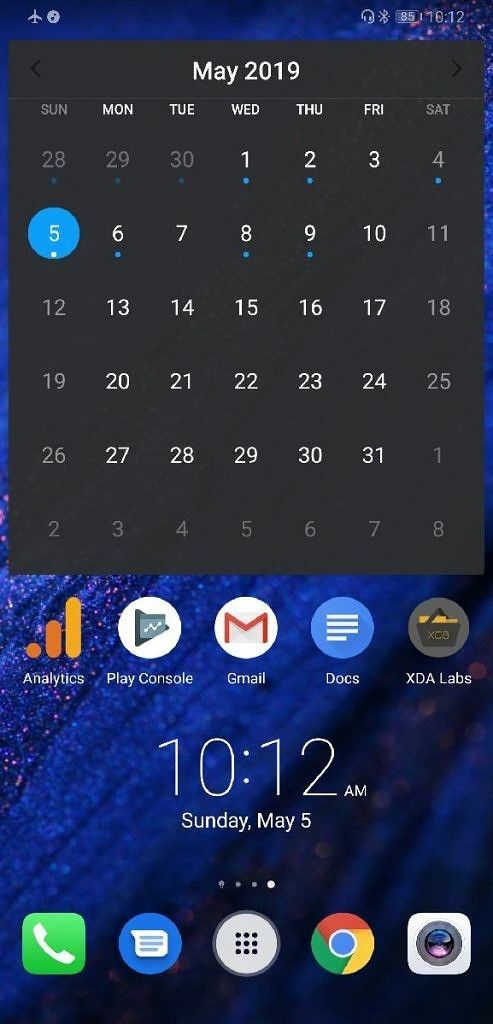
Расположение панели запуска по умолчанию простое. В нижней части экрана находится фиксированная док-станция, вмещающая до 5 значков приложений. Нажатие и удерживание, а затем перетаскивание любого значка на доке позволяет изменить расположение дока или изменить список приложений, отображаемых на доке. Над док-станцией, но под областью приложений и виджетов находится индикатор, показывающий, какую страницу главного экрана вы просматриваете.
Все приложения отображаются на главном экране на одной или нескольких страницах в зависимости от того, сколько приложений вы установили. Если вы перетащите значок приложения поверх значка другого приложения, программа запуска автоматически добавит оба приложения в новую папку под названием «Папка 1», которая, очевидно, изменится по мере добавления новых папок. Вы можете настроить имя папки, нажав на ее текущее имя после раскрытия папки. Вы также можете добавить новые приложения в папку, перетащив в папку другой значок или нажав кнопку «Добавить» в папке. Наконец, вы можете переупорядочить приложения в любой папке, перетащив их. Папки можно размещать в любом месте страницы, даже в доке.
Стандартный стиль главного экрана должен чувствовать себя как дома для всех, кто пользуется iPhone, но если вы устанавливаете много приложений и не распределяйте каждое приложение по папкам, ваш главный экран быстро загромождается, особенно если вы начнете добавлять виджеты.
Макет ящика приложения
К счастью, вы можете изменить стиль макета главного экрана, чтобы отобразить панель приложений. Настройки для изменения стиля главного экрана можно найти в «Настройки» > «Главный экран и обои» > «Стиль главного экрана». (По какой-то причине EMUI не отображает этот параметр в реальных настройках Huawei Home.) После включения новый установленные приложения не будут добавлены в панель запуска, что может стать проблемой, если вы все еще изучаете название нового приложение. Средство запуска OnePlus добавляет точку поверх значка недавно установленных приложений, чтобы помочь вам найти новые приложения. По общему признанию, это незначительная проблема, но Huawei может легко ее решить.
Вы получаете доступ к панели приложений, нажав на значок в центре дока (его положение фиксировано). Нажатие на кнопку для отображения панели приложений уже является устаревшей концепцией, поскольку Google представила панель приложений смахивания вверх в Pixel Launcher Android 7.1 Nougat. Жест смахивания вверх по панели приложений был добавлен во многие другие программы запуска, потому что он выглядит очень естественно, а Google Pixel Launcher на Android Pie делает еще один шаг вперед, позволяя вам переходить между панелью приложений и обзором последних приложений одним непрерывным движением вверх. жест. Для сравнения, Huawei Home не предлагает интеграции между панелью запуска и обзором последних приложений, хотя в Android Pie программа запуска сама обрабатывает обзор последних приложений.
Сам ящик приложений довольно простой. Вверху находится ряд из 4 приложений, которые панель запуска размещает для быстрого доступа. Это называется «предложениями приложений», и приложения выбираются на основе характера недавнего использования вашего устройства. Ниже находится вертикально прокручиваемый в алфавитном порядке список всех установленных пользовательских приложений и приложений EMUI по умолчанию. Здесь отображаются все приложения, за исключением некоторых системных — их нельзя скрыть или добавить в папки. Вы можете найти конкретное приложение, используя строку поиска вверху, или быстро прокрутить вниз до приложений, названия которых начинаются с определенной буквы, перетащив полосу быстрой прокрутки справа. Однако, если у вас установлено много приложений, пролистывать этот список в поисках приложения, с которым вы менее знакомы, может быть неприятно.
Ярлыки
В Android 7.1 появились ярлыки приложений, позволяющие разработчикам определять часто используемые точки входа в свое приложение. Программа запуска EMUI 9, конечно, поддерживает эту функцию, если вы долго нажимаете на любой значок приложения на главном экране или в папке. Если у вас включен макет ящика приложений, при длительном нажатии на приложение на главном экране или в папке над списком ярлыков приложения отобразится опция удаления. С другой стороны, долгое нажатие на приложение, когда панель приложений открыта, дает вам возможность удалить приложение. Несоответствие параметров немного раздражает, учитывая, что другие программы запуска позволяют удалять приложения или просматривать страницу информации о приложении с любого экрана.
Нажмите и удерживайте пустую часть страницы главного экрана, и вы увидите, как главная страница уменьшится в размерах, а в нижней части экрана появится ряд из 4 кнопок. Это обзор вашего главного экрана, где вы можете делать следующее:
- Выберите страницу главного экрана по умолчанию: страница с синим значком «домой» вверху — это страница по умолчанию, которая запускается при нажатии кнопки «домой».
- Добавление новой страницы главного экрана. Прокрутите влево или вправо, пока не дойдете до пустой страницы со знаком + посередине. Нажатие на символ + добавляет новую страницу.
- Изменение порядка страниц главного экрана. Нажмите и удерживайте, затем перетащите влево или вправо на любой странице, чтобы изменить порядок.
- Изменение обоев главного экрана.
- Добавьте виджет. Выбирайте любой виджет, поддерживаемый сторонними приложениями на вашем устройстве, или одно из следующих приложений EMUI:
- Ярлык блокировки экрана 1x1
- Виджет погоды размером 5x1 с изменяемым размером или 5x2 без изменения размера. Хотя виджет меньшего размера 5x1 можно расширить, чтобы отображать больше информации о погоде, чем виджет большего размера 5x2. (в частности, минимальная и максимальная температура), более крупный виджет 5x2 также может отображать предстоящий календарь. события. Оба виджета «Погода» можно настроить на отображение информации о времени и погоде из двух разных мест. Если вы откроете приложение «Погода», коснитесь в «Виджете погоды» в дополнительном меню и выберите родной город, который не соответствует вашему текущему местоположению (по сути, когда вы путешествую.)
- Цифровые часы 5x1, двойные аналоговые 5x2 и аналоговые часы 2x2. Все три варианта также показывают дату под временем. Опция двойных часов позволяет вам выбрать два разных города для проверки времени. Вы также можете изменить параметр двойных часов в настройках даты и времени.
- Музыкальный виджет с изменяемым размером 2x1. В размере по умолчанию он показывает название песни, обложку альбома на заднем плане и три стандартных действия по воспроизведению мультимедиа. (Предыдущий, переключение паузы и следующий.) Если вы измените его размер до максимального размера 5x2, вы также сможете увидеть имя исполнителя и песню. продолжительность.
- Виджет ежемесячного календаря с изменяемым размером 5x3 или виджет еженедельного расписания с изменяемым размером 5x2. Виджет календаря показывает синюю точку в любой день, для которого вы определили событие, но виджет не указывает, существует ли несколько событий. Если вы измените размер виджета до 5x6, можно будет отобразить до двух событий из сегодняшней повестки дня. В противном случае вы можете нажать на любой день в виджете, чтобы открыть приложение календаря на этот конкретный день и увидеть, какие события вы запланировали. Размер виджета расписания можно изменить до 5x6, но его также можно прокручивать, поэтому вы можете видеть события на срок до недели, начиная с сегодняшнего дня.
- Виджет галереи с изменяемым размером 3x1, который может циклически отображать альбом изображений или постоянно отображать одно изображение. Каждое изображение в альбоме отображается около 15 секунд. Вы можете изменить размер этого виджета до 5x6.
- Виджеты контактов 1x1, быстрого набора и быстрых сообщений.
- Виджет блокнота размером 5x2 с изменяемым размером. Он показывает ваши недавние заметки с их названием, датой последнего редактирования и миниатюрой заметки. Вы можете нажать на предварительный просмотр любой заметки, чтобы просмотреть ее целиком, или нажать значок + в правом верхнем углу, чтобы добавить новую заметку.
- Виджет электронной почты с изменяемым размером 5x4 для отображения писем из выбранной вами учетной записи.
- Виджет управления питанием без изменения размера 5x1 для переключения Wi-Fi, Bluetooth, доступа к местоположению, автоматической синхронизации и яркости.
- Ярлык виджета 1x1 для запуска функции «оптимизатора» в «Диспетчере телефона». Виджет показывает текущее использование оперативной памяти в процентах от общего объема оперативной памяти.
- Измените анимацию перехода между страницами главного экрана. Выберите анимацию по умолчанию, перспективу, сжатие, рамку, переворот, поворот, страницу или ветряную мельницу.
- Откройте настройки главного экрана, чтобы сделать следующее:
- Измените размер сетки главного экрана с 3x3 до 5x6.
- Заблокируйте текущий макет главного экрана от любых изменений.
- Включите автоматическое выравнивание, чтобы заполнить пустые места на главном экране при удалении приложения.
- Включите жест встряхивания, чтобы изменить расположение значков на главном экране.
- Измените настройки значков приложений, чтобы отображать точку для новых уведомлений или число для непрочитанных уведомлений. Отображение количества непрочитанных уведомлений поддерживается только для некоторых приложений, таких как Google Duo. Facebook, LinkedIn, Messenger, Telegram, Twitter, WhatsApp и т. д., при этом могут отображаться точки уведомлений. для любого приложения.
- Отключите отображение предложений приложений на панели приложений и в едином поиске.
- Включите циклическое воспроизведение главного экрана, чтобы вы могли продолжать проводить пальцем влево или вправо, чтобы вернуться на домашнюю страницу по умолчанию. Включение этой опции отключает HiBoard.
- Переключите HiBoard, канал запуска Huawei Home для получения новостей и ярлыков.
Единый поиск
Если вы проведете пальцем вниз по любой странице главного экрана или коснетесь панели поиска в HiBoard, вы откроете единую панель поиска для Huawei Home. Здесь вы можете выполнять поиск по своим приложениям, контактам, файлам или календарю. Если вы не нашли совпадения, вы можете нажать кнопку «Поиск в Интернете», чтобы открыть поиск Google с предварительно заполненным поисковым запросом.
HiBoard
HiBoard занимает страницу главного экрана в самом левом углу, если она включена. Он может отображать обзор ваших данных о физической активности от Huawei Health, в частности, текущее количество шагов, сожженные калории и пройденные километры. Он также может предоставить вам ярлыки для просмотра галереи избранного, последних фотографий, добавления новой заметки, открытия списка дел или начала аудиозаписи. Все эти функции интегрированы со стандартной галереей, блокнотом и приложениями диктофона соответственно. Далее, функция под названием «SmartCare» может отображать для вас важные уведомления и напоминания, сообщать вам местные оповещения о погоде, показывать статистику использования вашего телефона, напоминать вам об определенных ежедневных задачах вашего агентства и отслеживать ваши ежемесячные данные Применение. Наконец, в самом низу находится список новостных статей.
Как видите, HiBoard наиболее эффективен при использовании сервисов Huawei. Если вы сильно привязаны к экосистеме Google, то HiBoard, вероятно, не будет вам очень полезен. Хотя в настройках нет возможности переключить HiBoard на Google Discover, есть способ переключить канал, если вы хотите использовать команду ADB. Просто отключите/удалит HiBoard через АБР а Huawei Home вместо этого будет использовать Google Discover в качестве экрана минус один. Я был шокирован, увидев, что Huawei Home предоставляет эту резервную функцию, поскольку даже OnePlus заставляет вас рутировать свой телефон только для того, чтобы получить Google Discover работает над международными моделями OnePlus 6T. Спасибо Huawei за то, что она не навредила лаунчеру, если вы отключите HiBoard.
Если вы хотите заменить HiBoard на Google Discover, запустите эту команду ADB, а затем перезагрузитесь:
adbshellpmuninstall-k--user 0 com.huawei.intelligentДругие стандартные приложения EMUI
За исключением приложений Google «Сообщения», Chrome и Play Store, все базовые приложения, которые вы ожидаете найти на смартфоне, предоставляются Huawei. У Huawei есть собственный файловый менеджер, приложение погоды, приложение календаря, приложение часов, музыкальное приложение и т. д. Все эти приложения можно заменить сторонними альтернативами из Google Play Store, однако их нельзя удалить, не прибегая к командам ADB.
Собственный набор базовых приложений для Android от Google уже предустановлен в соответствии с лицензионным соглашением Huawei, хотя вам придется вручную перейти в «Настройки» > «Приложения» > «Приложения по умолчанию», чтобы установить их в качестве приложений по умолчанию. Поскольку эти приложения созданы для удобства и могут быть легко заменены приложениями Google, я лишь кратко опишу каждое из приложений EMUI по умолчанию.
- Номеронабиратель и контакты
- Номеронабиратель и контакты объединены в одно приложение, доступное через вкладки внизу. Хотя вместо «Контактов» можно использовать контакты Google, вы не сможете полностью заменить приложение EMUI Dialer приложением Google Phone, если не используете модифицированную версию. Стандартное приложение Dialer необходимо для набора номера службы экстренной помощи, поэтому даже не думайте отключать его с помощью ADB.
- номеронабиратель
- Номеронабиратель очень простой — нет обнаружения спама, экрана звонков или каких-либо других интеллектуальных функций, таких как приложение Google Phone. В Honor Magic 2 под управлением Magic UI 2.0 имеется специальная функция голосового перевода в режиме реального времени. приложение для набора номера, поэтому мы знаем, что Huawei способна интегрировать интеллектуальные функции в свой номеронабиратель. приложение. К сожалению, глобальная версия приложения для набора номера имеет только настройки для объединения журнала вызовов, мелодии звонка SIM-карты и переключения вибрации, быстрого набора, ответа по тексту и других стандартных функций приложения для набора номера. Одна очень приятная функция — блокировка вызовов и сообщений; вы можете устанавливать правила на основе черного списка/списка доверия, ключевых слов или блокировать звонки от всех, незнакомцев или неизвестных/скрытых номеров. Наконец, там является функция записи звонков — функция, которую Google заблокировал для сторонних приложений в Android 9 Pie, — но вам придется Загрузите APK-файл HwCallRecorder чтобы это работало. После загрузки APK вы увидите новую кнопку «запись» в пользовательском интерфейсе во время вызова; все записи сохраняются в приложении Recorder.
- Номеронабиратель очень простой — нет обнаружения спама, экрана звонков или каких-либо других интеллектуальных функций, таких как приложение Google Phone. В Honor Magic 2 под управлением Magic UI 2.0 имеется специальная функция голосового перевода в режиме реального времени. приложение для набора номера, поэтому мы знаем, что Huawei способна интегрировать интеллектуальные функции в свой номеронабиратель. приложение. К сожалению, глобальная версия приложения для набора номера имеет только настройки для объединения журнала вызовов, мелодии звонка SIM-карты и переключения вибрации, быстрого набора, ответа по тексту и других стандартных функций приложения для набора номера. Одна очень приятная функция — блокировка вызовов и сообщений; вы можете устанавливать правила на основе черного списка/списка доверия, ключевых слов или блокировать звонки от всех, незнакомцев или неизвестных/скрытых номеров. Наконец, там является функция записи звонков — функция, которую Google заблокировал для сторонних приложений в Android 9 Pie, — но вам придется Загрузите APK-файл HwCallRecorder чтобы это работало. После загрузки APK вы увидите новую кнопку «запись» в пользовательском интерфейсе во время вызова; все записи сохраняются в приложении Recorder.
- Контакты
- Контакты EMUI, возможно, не выглядят так визуально привлекательно, как Контакты Google, но вся функциональность есть. Вы можете импортировать контакты из Google Contacts, Telegram, Duo, WhatsApp или Messenger. Вы также можете связать свой LinkedIn. Возможно управление группами и пакетная отправка SMS/электронной почты вашим контактам в группах. Визитки можно добавить в контакты, отсканировав их встроенным сканером; нет необходимости использовать стороннее приложение, полное рекламы, такое как CamScanner. Вы можете создать свою личную визитную карточку, которую другие тоже смогут сканировать. Наконец, для отдельных контактов вы можете отправлять все звонки от них на голосовую почту, если вы чувствуете себя очень мелочно.
- Контакты EMUI, возможно, не выглядят так визуально привлекательно, как Контакты Google, но вся функциональность есть. Вы можете импортировать контакты из Google Contacts, Telegram, Duo, WhatsApp или Messenger. Вы также можете связать свой LinkedIn. Возможно управление группами и пакетная отправка SMS/электронной почты вашим контактам в группах. Визитки можно добавить в контакты, отсканировав их встроенным сканером; нет необходимости использовать стороннее приложение, полное рекламы, такое как CamScanner. Вы можете создать свою личную визитную карточку, которую другие тоже смогут сканировать. Наконец, для отдельных контактов вы можете отправлять все звонки от них на голосовую почту, если вы чувствуете себя очень мелочно.
- Галерея
- Приложение галереи EMUI 9 не может сравниться с Google Photos, но оно правильно понимает основы. Как и в Google Фото, вы можете сжимать и масштабировать главную вкладку «Фотографии», чтобы развернуть и просмотреть свои изображения в ежемесячном просмотре. Вы также можете искать фотографии по времени, людям на фотографиях или объектам на фотографиях. Вы можете просматривать свои фотографии в виде слайд-шоу или накладывать их на карту, если у вас есть фотографии с информацией о местоположении. При просмотре изображения вы можете нажать кнопку информации, чтобы просмотреть гистограмму и другие метаданные, нажать кнопку «Поделиться», чтобы отправить фотографию в другом приложении, нажмите кнопку «Избранное», чтобы добавить ее в альбом «Избранное», нажмите кнопку «Удалить», чтобы переместить фотографию в корзину перед ее удаление через 30 дней, нажмите кнопку редактирования, чтобы выполнить множество действий по манипулированию изображениями и многое другое, например добавление заметок или печать Фото. Если у вас много фотографий, вы можете разжать их, чтобы быстро прокручивать фотографии влево и вправо в карусели. Наконец, на вкладках «Основные моменты» и «Обнаружение» отображаются автоматически подобранные коллекции фотографий на основе местоположения, людей, пейзажей или объектов, как в Google Фото.
- Галерея приложений
- AppGallery — магазин приложений EMUI. Вы можете загружать и устанавливать приложения из AppGallery, как и из Google Play Store. Есть категории, топ-чарты приложений, инструменты управления приложениями и многое другое. Если вы живете за пределами Китая, AppGallery бесполезен, хотя Huawei иногда публикует приложения эксклюзивно для своих устройств в AppGallery. Они также публикуют обновления для встроенных приложений EMUI, поэтому время от времени проверяйте AppGallery на наличие новых обновлений. Наконец, вы можете использовать AppGallery для получения определенных подарков и призов, например Honor View20. бесплатный скин фортнайт.
- AppGallery — магазин приложений EMUI. Вы можете загружать и устанавливать приложения из AppGallery, как и из Google Play Store. Есть категории, топ-чарты приложений, инструменты управления приложениями и многое другое. Если вы живете за пределами Китая, AppGallery бесполезен, хотя Huawei иногда публикует приложения эксклюзивно для своих устройств в AppGallery. Они также публикуют обновления для встроенных приложений EMUI, поэтому время от времени проверяйте AppGallery на наличие новых обновлений. Наконец, вы можете использовать AppGallery для получения определенных подарков и призов, например Honor View20. бесплатный скин фортнайт.
- Приложение «Файлы»
- Встроенный файловый менеджер стандартного Android чрезвычайно прост, а в пакет приложений Google Play только недавно начали включать Files Go от Google. С другой стороны, у EMUI уже много лет есть приложение «Файлы». Отсюда вы можете управлять своим локальным хранилищем, внешним хранилищем, облачным хранилищем Huawei или подключаться к локальному сетевому хранилищу. Вы можете фильтровать файлы изображений, видеофайлы, аудиофайлы, файлы документов и многое другое. Вы можете получить доступ к своему сейфу из приложения «Файлы». Вы можете просматривать папки со скрытыми файлами (файлы, имена которых начинаются с «.», или папки, содержащие файл .nomedia). Представление «Недавние» дает вам аккуратный обзор всех недавно добавленных изображений, APK-файлов, документов, видео и т. д.
- Встроенный файловый менеджер стандартного Android чрезвычайно прост, а в пакет приложений Google Play только недавно начали включать Files Go от Google. С другой стороны, у EMUI уже много лет есть приложение «Файлы». Отсюда вы можете управлять своим локальным хранилищем, внешним хранилищем, облачным хранилищем Huawei или подключаться к локальному сетевому хранилищу. Вы можете фильтровать файлы изображений, видеофайлы, аудиофайлы, файлы документов и многое другое. Вы можете получить доступ к своему сейфу из приложения «Файлы». Вы можете просматривать папки со скрытыми файлами (файлы, имена которых начинаются с «.», или папки, содержащие файл .nomedia). Представление «Недавние» дает вам аккуратный обзор всех недавно добавленных изображений, APK-файлов, документов, видео и т. д.
- Загрузки
- Приложение для загрузки также является файловым менеджером, хотя в нем гораздо меньше функций управления файлами, чем в приложении «Файлы». Вы можете просматривать содержимое папки загрузок, изображения, аудиофайлы, видео и любые поддерживаемые поставщики облачных хранилищ. Если вы включите эту опцию в дополнительном меню, вы также сможете просматривать все содержимое вашего внутреннего хранилища. Поддерживаются основные файловые операции, такие как перемещение, копирование и вставка, а также вы можете открывать новые экземпляры приложения для улучшения многозадачности.
- Приложение для загрузки также является файловым менеджером, хотя в нем гораздо меньше функций управления файлами, чем в приложении «Файлы». Вы можете просматривать содержимое папки загрузок, изображения, аудиофайлы, видео и любые поддерживаемые поставщики облачных хранилищ. Если вы включите эту опцию в дополнительном меню, вы также сможете просматривать все содержимое вашего внутреннего хранилища. Поддерживаются основные файловые операции, такие как перемещение, копирование и вставка, а также вы можете открывать новые экземпляры приложения для улучшения многозадачности.
- Погода
- Приложение «Погода», созданное на базе AccuWeather, предоставляет подробный почасовой прогноз погоды на текущий день и упрощенный прогноз на следующие 5 дней. Он также показывает уровень комфорта (какую на самом деле ощущается температура), направление и скорость ветра, а также лунный цикл. Вы можете просмотреть всю эту информацию для нескольких городов, проведя пальцем влево и вправо в любом месте после добавления города в настройках.
- Приложение «Погода», созданное на базе AccuWeather, предоставляет подробный почасовой прогноз погоды на текущий день и упрощенный прогноз на следующие 5 дней. Он также показывает уровень комфорта (какую на самом деле ощущается температура), направление и скорость ветра, а также лунный цикл. Вы можете просмотреть всю эту информацию для нескольких городов, проведя пальцем влево и вправо в любом месте после добавления города в настройках.
- Календарь
- Приложение календаря EMUI позволяет просматривать календарь на день, неделю, месяц или год. Он синхронизируется с вашими учетными записями Календаря Google, поэтому вы можете импортировать любые существующие календари. По умолчанию используется григорианский календарь, хотя вы можете изменить его на китайский, японский, персидский, еврейский, исламский, буддийский, индийский или корейский календарь. Приложение может даже вставлять события календаря национальных праздников, которые вы можете скачать для каждого региона. Вы можете настроить представление календаря, чтобы скрыть отклоненные события, отобразить номер недели, изменить день начала недели, указать, какие дни будут выходными, или заблокировать часовой пояс для событий. Напоминания также интегрированы в приложение, как и Календарь Google.
- Приложение календаря EMUI позволяет просматривать календарь на день, неделю, месяц или год. Он синхронизируется с вашими учетными записями Календаря Google, поэтому вы можете импортировать любые существующие календари. По умолчанию используется григорианский календарь, хотя вы можете изменить его на китайский, японский, персидский, еврейский, исламский, буддийский, индийский или корейский календарь. Приложение может даже вставлять события календаря национальных праздников, которые вы можете скачать для каждого региона. Вы можете настроить представление календаря, чтобы скрыть отклоненные события, отобразить номер недели, изменить день начала недели, указать, какие дни будут выходными, или заблокировать часовой пояс для событий. Напоминания также интегрированы в приложение, как и Календарь Google.
- Часы
- Приложение часов не имеет изящного Спотифай, Пандора или YouTube Music интеграции, которые предлагает Google Clock, но он предоставляет базовый будильник, мировые часы, секундомер и таймер. В приложении нет ничего особенного, за исключением, пожалуй, отображения мирового времени, что удобно, когда у вас есть друзья, семья или коллеги в других частях мира.
- Приложение часов не имеет изящного Спотифай, Пандора или YouTube Music интеграции, которые предлагает Google Clock, но он предоставляет базовый будильник, мировые часы, секундомер и таймер. В приложении нет ничего особенного, за исключением, пожалуй, отображения мирового времени, что удобно, когда у вас есть друзья, семья или коллеги в других частях мира.
- Компас
- Приложение «Компас» поможет вам сориентироваться. Текущее направление совпадает с центром верхней части телефона. Четыре стороны света показаны в центре, север выделен красным. Циферблат компаса укажет вам точное направление относительно севера. Вверху вы можете увидеть свою широту и долготу, а внизу атмосферное давление и высоту отображаются на основе показаний датчиков вашего телефона. Точность высоты можно повысить, включив в настройках онлайн-калибровку высоты, которая использует ваше текущее местоположение для определения давления на уровне моря в вашем местоположении. Наконец, если вы проведете пальцем вправо в приложении, вы получите доступ к инструменту выравнивания приложения «Компас»; нивелир использует гироскоп вашего телефона для определения горизонтальной плоскостности, а для определения вертикальной плоскостности он использует комбинацию гироскопа и камеры.
- Приложение «Компас» поможет вам сориентироваться. Текущее направление совпадает с центром верхней части телефона. Четыре стороны света показаны в центре, север выделен красным. Циферблат компаса укажет вам точное направление относительно севера. Вверху вы можете увидеть свою широту и долготу, а внизу атмосферное давление и высоту отображаются на основе показаний датчиков вашего телефона. Точность высоты можно повысить, включив в настройках онлайн-калибровку высоты, которая использует ваше текущее местоположение для определения давления на уровне моря в вашем местоположении. Наконец, если вы проведете пальцем вправо в приложении, вы получите доступ к инструменту выравнивания приложения «Компас»; нивелир использует гироскоп вашего телефона для определения горизонтальной плоскостности, а для определения вертикальной плоскостности он использует комбинацию гироскопа и камеры.
- Здоровье
- Huawei Health позволяет отслеживать ваши шаги с помощью встроенного в телефон шагомера, и вы можете воспользоваться этим для отслеживания своих пробежек. Приложение даже помогает вам подготовиться к марафонам, предлагая 4 плана бега возрастающей сложности, чтобы облегчить вам задачу и повысить выносливость. Велосипедисты могут использовать GPS своего телефона для отслеживания пройденного на велосипеде расстояния. В зависимости от того, какой Huawei или Честь аксессуар у вас есть, вы можете отслеживать частоту сердечных сокращений (и устанавливать предупреждения и ограничения в зависимости от вашего телосложения), режим сна, плавательную активность и т. д. Чтобы похудеть, вы можете установить ежедневные цели по шагам и целевой вес, который вам придется отслеживать вручную, вводя историю потери веса в приложение.
- Huawei Health позволяет отслеживать ваши шаги с помощью встроенного в телефон шагомера, и вы можете воспользоваться этим для отслеживания своих пробежек. Приложение даже помогает вам подготовиться к марафонам, предлагая 4 плана бега возрастающей сложности, чтобы облегчить вам задачу и повысить выносливость. Велосипедисты могут использовать GPS своего телефона для отслеживания пройденного на велосипеде расстояния. В зависимости от того, какой Huawei или Честь аксессуар у вас есть, вы можете отслеживать частоту сердечных сокращений (и устанавливать предупреждения и ограничения в зависимости от вашего телосложения), режим сна, плавательную активность и т. д. Чтобы похудеть, вы можете установить ежедневные цели по шагам и целевой вес, который вам придется отслеживать вручную, вводя историю потери веса в приложение.
- Музыка
- Чрезвычайно простое приложение для воспроизведения локально хранящихся музыкальных файлов, что в наши дни мало кто делает. Вы можете устанавливать любимые песни, создавать списки воспроизведения или слушать недавно воспроизведенные песни. Вы можете фильтровать песни по продолжительности или папкам, устанавливать таймер сна или отображать тексты песен в виджете главного экрана. Нет особых причин использовать это приложение вместо любой сторонней альтернативы, основанной на облачном хранилище или нет.
- Чрезвычайно простое приложение для воспроизведения локально хранящихся музыкальных файлов, что в наши дни мало кто делает. Вы можете устанавливать любимые песни, создавать списки воспроизведения или слушать недавно воспроизведенные песни. Вы можете фильтровать песни по продолжительности или папкам, устанавливать таймер сна или отображать тексты песен в виджете главного экрана. Нет особых причин использовать это приложение вместо любой сторонней альтернативы, основанной на облачном хранилище или нет.
- Регистратор
- Еще одно простое приложение, которое просто предоставляет базовые функции, поэтому вам не придется искать в Play Store. Приложение Recorder позволяет записывать звук с микрофона, имея лишь несколько опций, доступных пользователю: добавлять теги во время записи, которым вы позже сможете присвоить имя, приостановите запись или включите улучшение голоса (что предположительно помогает улавливать голоса на фоне фонового шума). Записи разговоров будут видны в приложении «Диктофон», слишком.
- Блокнот
- Простая альтернатива Google Keep, если вас не беспокоит отсутствие межплатформенной синхронизации. Блокнот позволяет создавать заметки с напечатанным или рукописным текстом или изображениями, вставленными из галереи или камера. Вы можете помечать заметки и искать их, чтобы все было организовано. Приложение также предоставляет простой список дел.
- Простая альтернатива Google Keep, если вас не беспокоит отсутствие межплатформенной синхронизации. Блокнот позволяет создавать заметки с напечатанным или рукописным текстом или изображениями, вставленными из галереи или камера. Вы можете помечать заметки и искать их, чтобы все было организовано. Приложение также предоставляет простой список дел.
- Офис WPS
- Это сторонний пакет приложений, предварительно установленный в EMUI. Он обеспечивает базовые функции обработки документов; вы можете просматривать и редактировать файлы, совместимые с Microsoft Office, Adobe Acrobat и другими приложениями. EMUI устанавливает WPS Office в качестве обработчика по умолчанию для документов Word, листов Excel, файлов PDF, презентаций PowerPoint и текстовых файлов. Вы можете удалить WPS Office в пользу Google Диска или Microsoft Office.
- Microsoft Translator (серии Huawei Mate 10, Huawei Mate 20, Huawei P20 и Huawei P30)
- Альтернатива Google Translate, которая действительно неплохо справляется с переводом между языками. Как и Google Translate, вы можете переводить устный или напечатанный текст (в одну или две стороны), переводить текст с камеры. видоискатель, переводите текст с изображений в вашей галерее или создайте группу, чтобы несколько пользователей могли присоединиться к многоязычной беседа. Переводы через камеру происходят в режиме реального времени, при этом переведенный текст накладывается на исходный текст в видоискателе. Microsoft Translator поддерживает 62 языка и клингонский язык, что намного меньше, чем предлагает Google Translate, но должно быть достаточно, чтобы охватить ваши поездки в большинство пунктов назначения по всему миру. Языковые пакеты можно загрузить для перевода в автономном режиме, однако в автономном режиме поддерживаются только переводы текста и изображений. На Huawei Mate 20 и Huawei P30 Microsoft Translate предлагает «полностью нейронный языковой перевод на устройстве», что означает, что переводы выполняются быстро и точно даже без подключения к сети. Наконец, приложение предлагает разговорник, который поможет вам выучить необходимые фразы на другом языке. В целом Microsoft Translator более полезен, чем Google Translate, даже если он не переводит столько языков. Приложение определенно превзошло мои ожидания.
- Альтернатива Google Translate, которая действительно неплохо справляется с переводом между языками. Как и Google Translate, вы можете переводить устный или напечатанный текст (в одну или две стороны), переводить текст с камеры. видоискатель, переводите текст с изображений в вашей галерее или создайте группу, чтобы несколько пользователей могли присоединиться к многоязычной беседа. Переводы через камеру происходят в режиме реального времени, при этом переведенный текст накладывается на исходный текст в видоискателе. Microsoft Translator поддерживает 62 языка и клингонский язык, что намного меньше, чем предлагает Google Translate, но должно быть достаточно, чтобы охватить ваши поездки в большинство пунктов назначения по всему миру. Языковые пакеты можно загрузить для перевода в автономном режиме, однако в автономном режиме поддерживаются только переводы текста и изображений. На Huawei Mate 20 и Huawei P30 Microsoft Translate предлагает «полностью нейронный языковой перевод на устройстве», что означает, что переводы выполняются быстро и точно даже без подключения к сети. Наконец, приложение предлагает разговорник, который поможет вам выучить необходимые фразы на другом языке. В целом Microsoft Translator более полезен, чем Google Translate, даже если он не переводит столько языков. Приложение определенно превзошло мои ожидания.
- SwiftKey
- Чрезвычайно популярное стороннее приложение для клавиатуры установлено по умолчанию в глобальных выпусках EMUI. Лично я поклонник Gboard, но SwiftKey имеет множество функций, поэтому его присутствие здесь вас не разочарует.
- HiCloud
- Если вы еще не привязаны к пакету приложений Google и планируете использовать стандартные приложения EMUI, вас может заинтересовать решение облачного резервного копирования Huawei. Вы можете настроить автоматическое резервное копирование изображений в вашей галерее, контактов на телефоне, событий на ваш календарь, сделанные вами заметки, ваши логины Wi-Fi, ваши аудиозаписи и заблокированные номера. Вы также можете синхронизировать любой файл по вашему выбору, переместив его на свой «Huawei Drive» в приложении «Файлы».
- Все пользователи получают 5 ГБ бесплатного онлайн-хранилища и 1 месяц бесплатного хранения объемом 50 ГБ, но вам придется приобрести дополнительное пространство. Huawei позволяет вам приобрести облачное хранилище объемом 50 ГБ, 200 ГБ или 2048 ГБ с ежемесячной подпиской или единовременным платежом за доступ на 12 месяцев. Хотя Huawei Cloud дешевле на уровне 200 ГБ, Google One предлагает больше бесплатного хранилища для всех пользователей, дешевле на уровне 2 ТБ и предлагает больше уровней облачных данных для клиентов, нуждающихся в данных.
- Программа обновлений
- Встроенное приложение обновления системы EMUI позволяет вам выбирать время установки новых обновлений. Вы можете проверить наличие обновлений вручную или настроить так, чтобы обновления автоматически применялись с 2:00 до 4:00 ночи ночью, когда ваш телефон не используется. Обычно у вас нет возможности выбирать, когда будут выходить обновления на других телефонах, хотя большинство других устройств также не пытаются принудительно устанавливать обновления, как это делает EMUI. Однако в целях безопасности, вероятно, лучше, чтобы EMUI предупреждал пользователя об обновлениях.
Заключение
Я надеюсь, что после прочтения этого обзора вы теперь можете считать себя мастером EMUI. Большинство обзоров смартфонов почти не уделяют внимания программному обеспечению, на котором они работают, несмотря на то, что вы будете с ним взаимодействовать ежедневно. Независимо от того, какой у вас смартфон Huawei или Honor, он будет работать под управлением EMUI 9. Потратив время на изучение его всех тонкостей, вы сможете уменьшить беспорядок в приложениях, удалив ненужные сторонние приложения, а также открыть вам новые способы использования телефона. Хотя то, что вы теперь хорошо знакомы с EMUI 9, не означает, что вы узнали все, что нужно знать. Huawei и Honor начинают постепенно выпускать обновления своего программного обеспечения на базе Android Pie — EMUI 9.1 и Magic UI 2.1 соответственно. В заключительной части моего обзора (который скоро выйдет в свет) я расскажу об изменениях, которые вносит EMUI 9.1.
Примечание. Компании Huawei и Honor прекратили предоставлять официальные коды разблокировки загрузчика для своих устройств. Следовательно, загрузчики своих устройств не могут быть разблокированы, а это означает, что пользователи не могут получить root права или установить собственные ПЗУ.